Bull DRWG137-0ENH Manuel utilisateur
Vous trouverez ci-dessous de brèves informations sur ESCALA Power7. Ce manuel fournit des instructions détaillées pour le retrait et le remplacement des composants du boîtier de stockage PCIe EDR1 (tiroir d'E-S EXP30 Ultra SSD). Il couvre des procédures spécifiques pour les blocs de ventilation, les fonds de panier centraux, les blocs d'alimentation, les câbles PCIe, les unités SSD et les modules ERM, assurant une maintenance et des réparations efficaces.
Modèle DRWG137-0ENH
Procédures de retrait et de remplacement
REFERENCE
86 F1 26FK02
Référence des modèles ESCALA
Les publications pour ESCALA Power7 concernent les modèles suivants :
Bull Escala E1-700 / E3-700
Bull Escala E1-705
Bull Escala E1-715
Bull Escala E3-705
Bull Escala E3-715
Bull Escala E2-700 / E2-700T
Bull Escala E2-705 / E2-705T
Bull Escala E2-715 / E2-715T
Bull Escala E4-700 / E4-700T
Bull Escala E4-705
Bull Escala E4-715
Bull Escala E5-700
Bull Escala E5-715
Bull Escala M5-715
Bull Escala M6-700
Bull Escala M6-705
Bull Escala M6-715
Bull Escala M7-700
Bull Escala M7-705
Bull Escala M7-715
Bull Escala H9-700
(31E/2B ,8231-E2B)
(31E/1C, 8231-E1C)
(31E/1D, 8231-E1D)
(31E/2C, 8231-E2C)
(31E/2D, 8231-E2D)
(02E/4B, 8202-E4B)
(02E/4C, 8202-E4C)
(02E/4D, 8202-E4D)
(05F/6B, 8205-E6B)
(05E/6C, 8205-E6C)
(05E/6D, 8205-E6D)
(33E/8B, 8233-E8B)
(08E/8D, 8408-E8D)
(09R/MD, 9109-RMD)
(17M/MB, 9117-MMB)
(17M/MC, 9117-MMC)
(17M/MD, 9117-MMD)
(79M/HB, 9179-MHB)
(79M/HC, 9179-MHC)
(79M/HD, 9179-MHD)
(19F/HB, 9119-FHB)
Les références au modèle 8236-E8C sont sans objet.
Matériel
Février 2013
BULL CEDOC
357 AVENUE PATTON
B.P.20845
49008 ANGERS CEDEX 01
FRANCE
L’avis juridique de copyright ci–après place le présent document sous la protection des lois de Copyright qui prohibent, sans s’y limiter, des actions comme la copie, la distribution, la modification et la création de produits dérivés.
Copyright © Bull SAS 2013
Imprimé en France
Marques déposées
Toutes les marques citées dans ce manuel sont la propriété de leurs détenteurs respectifs.
Tous les noms de marques ainsi que les noms de produits matériels et/ou logiciels sont régis par le droit des marques et/ou des brevets.
La citation des noms de marques et de produits est purement informative et ne constitue pas une violation du droit des marques et/ou des brevets.
Des corrections ou des modifications au contenu de ce document peuvent intervenir sans préavis. Bull SAS ne pourra pas
être tenu pour responsable des éventuelles erreurs qui pourraient être contenues dans ce manuel, ni pour tout dommage pouvant résulter de son application.
Table des matières
Consignes de sécurité . . . . . . . . . . . . . . . . . . . . . . . . . . . . . v
Boîtier de stockage PCIe EDR1 - Procédures de retrait et de remplacement . . . . . . 1
Retrait et installation d'un bloc de ventilation pour un boîtier de stockage PCIe EDR1 .
Retrait et installation d'un fond de panier central pour un boîtier de stockage PCIe EDR1 .
Retrait et installation d'un bloc d'alimentation pour un boîtier de stockage PCIe EDR1 .
Retrait et installation d'un câble PCIe pour un boîtier de stockage PCIe EDR1 .
Retrait et installation hors tension d'un câble PCIe .
Retrait et installation sous tension d'un câble PCIe .
Retrait, installation ou remplacement d'une unité SSD pour une armoire de stockage PCIe EDR1 .
Retrait et installation d'un module ERM pour un boîtier de stockage PCIe EDR1 .
Retrait et installation hors tension d'un module ERM .
Retrait et installation sous tension d'un module ERM en environnement AIX .
Retrait et installation sous tension d'un module ERM en environnement .
Retrait et installation sous tension d'un module ERM en environnement Linux .
Remarques . . . . . . . . . . . . . . . . . . . . . . . . . . . . . . . . . . 47
iii
iv
EDR1 : procédures de retrait et de remplacement
Consignes de sécurité
Les consignes de sécurité peuvent être imprimées tout au long de ce guide.
v
DANGER
- Consignes attirant votre attention sur un risque de blessures graves, voire mortelles.
v
ATTENTION
- Consignes attirant votre attention sur un risque de blessures graves, en raison de certaines circonstances réunies.
v
Avertissement
- Consignes attirant votre attention sur un risque de dommages sur un programme, une unité, un système ou des données.
Consignes de sécurité relatives au commerce international
Plusieurs pays nécessitent la présentation des consignes de sécurité indiquées dans les publications du produit dans leur langue nationale. Si votre pays en fait partie, une documentation contenant des consignes de sécurité est incluse dans l'ensemble des publications (par exemple, dans la documentation au format papier, sur DVD ou intégré au produit) livré avec le produit. La documentation contient les consignes de sécurité dans votre langue en faisant référence à la source en anglais (Etats-Unis). Avant d'utiliser une publication en version originale anglaise pour installer, faire fonctionner ou dépanner ce produit, vous devez vous familiariser avec les consignes de sécurité figurant dans cette documentation.
Vous devez également consulter cette documentation chaque fois que les consignes de sécurité des publications en anglais (Etats-Unis) ne sont pas assez claires pour vous.
Pour obtenir des exemplaires supplémentaires ou de remplacement de la documentation contenant les consignes de sécurité, appelez le numéro d'urgence IBM 1-800-300-8751.
Informations sur les appareils à laser
Les serveurs peuvent comprendre des cartes d'E-S ou des composants à fibres optiques, utilisant des lasers ou des diodes électroluminescentes (LED).
Conformité aux normes relatives aux appareils à laser
Les serveurs peuvent être installés à l'intérieur ou à l'extérieur d'une armoire d'équipement informatique.
v
DANGER
Lorsque vous utilisez le système ou travaillez à proximité de ce dernier, observez les consignes suivantes :
Le courant électrique provenant de l'alimentation, du téléphone et des câbles de transmission peut présenter un danger. Pour éviter tout risque de choc électrique :
v
Branchez cette unité uniquement avec le cordon d'alimentation fourni. N'utilisez pas ce dernier avec un autre produit.
v
N'ouvrez pas et n'entretenez pas le bloc d'alimentation électrique.
v
Ne manipulez aucun câble et n'effectuez aucune opération d'installation, d'entretien ou de reconfiguration de ce produit au cours d'un orage.
v
Le produit peut être équipé de plusieurs cordons d'alimentation. Pour supprimer tout risque de danger électrique, débranchez tous les cordons d'alimentation.
v
Branchez tous les cordons d'alimentation sur un socle de prise de courant correctement câblé et mis à la terre. Vérifiez que la tension et l'ordre des phases des prises de courant correspondent aux informations de la plaque d'alimentation électrique du système.
v
Branchez sur des socles de prise de courant correctement câblés tout équipement connecté à ce produit.
v
Lorsque cela est possible, n'utilisez qu'une seule main pour connecter ou déconnecter les cordons d'interface.
v
Ne mettez jamais un équipement sous tension en cas d'incendie ou d'inondation, ou en présence de dommages matériels.
v
Avant de retirer les capots de l'unité, mettez celle-ci hors tension et déconnectez ses cordons d'alimentation, ainsi que les câbles qui la relient aux réseaux, aux systèmes de télécommunication et aux modems (sauf mention contraire dans les procédures d'installation et de configuration).
v
Lorsque vous installez, que vous déplacez, ou que vous manipulez le présent produit ou des périphériques qui lui sont raccordés, reportez-vous aux instructions ci-après pour connecter et déconnecter les différents cordons.
Pour déconnecter les cordons :
1.
Mettez toutes les unités hors tension (sauf mention contraire).
2.
Débranchez les cordons d'alimentation des prises.
3.
Débranchez les cordons d'interface des connecteurs.
4.
Débranchez tous les câbles des unités.
Pour connecter les cordons :
1.
Mettez toutes les unités hors tension (sauf mention contraire).
2.
Branchez tous les cordons sur les unités.
3.
Branchez les cordons d'interface sur des connecteurs.
4.
Branchez les cordons d'alimentation aux prises.
5.
Mettez l'unité sous tension.
(D005a) vi
EDR1 : procédures de retrait et de remplacement
DANGER
Observez les consignes suivantes lors de l'utilisation du système en armoire ou lorsque vous travaillez à proximité de ce dernier :
v
Un mauvais maniement de l'équipement lourd peut engendrer blessures et dommages matériels.
v
Abaissez toujours les vérins de mise à niveau de l'armoire.
v
Installez toujours des équerres de stabilisation sur l'armoire.
v
Pour prévenir tout danger lié à une mauvaise répartition de la charge, installez toujours les unités les plus lourdes dans la partie inférieure de l'armoire. Installez toujours les serveurs et les unités en option en commençant par le bas de l'armoire.
v
Un serveur monté en armoire n'est pas une étagère ou un espace de travail. Ne posez pas d'objet sur un serveur monté en armoire.
v
Chaque armoire peut être équipée de plusieurs cordons d'alimentation. Avant de manipuler l'armoire, vous devez débrancher l'ensemble des cordons d'alimentation.
v
Reliez toutes les unités installées dans l'armoire aux dispositifs d'alimentation installés dans la même armoire. Vous ne devez pas brancher le cordon d'alimentation d'une unité installée dans une armoire au dispositif d'alimentation installé dans une autre armoire.
v
Un mauvais câblage du socle de prise de courant peut provoquer une mise sous tension dangereuse des parties métalliques du système ou des unités qui lui sont raccordées. Il appartient au client de s'assurer que le socle de prise de courant est correctement câblé et mis à la terre afin d'éviter tout risque de choc électrique.
ATTENTION
v
N'installez pas d'unité dans une armoire dont la température ambiante interne dépasse la température ambiante que le fabricant recommande pour toutes les unités montées en armoire.
v
N'installez pas d'unité dans une armoire où la ventilation n'est pas assurée. Vérifiez que les côtés, l'avant et l'arrière de l'unité sont correctement ventilés.
v
Le matériel doit être correctement raccordé au circuit d'alimentation pour éviter qu'une surcharge des circuits n'entrave le câblage des dispositifs d'alimentation ou de protection contre les surintensités. Pour choisir des connexions d'alimentation à l'armoire adaptées, consultez les
étiquettes de puissance nominale situées sur le matériel dans l'armoire afin de déterminer l'alimentation totale requise par le circuit d'alimentation.
v
Armoires dotées de tiroirs coulissants
: Si l'armoire n'est pas équipée d'équerres de stabilisation, ne sortez et n'installez pas de tiroir ou de dispositif. Ne retirez pas plusieurs tiroirs à la fois. Si vous retirez plusieurs tiroirs simultanément, l'armoire risque de devenir instable.
v
Armoires dotées de tiroirs fixes
: Sauf indication du fabricant, les tiroirs fixes ne doivent pas être retirés à des fins de maintenance. Si vous tentez de retirer une partie ou l'ensemble du tiroir, l'armoire risque de devenir instable et le tiroir risque de tomber.
(R001)
Consignes de sécurité
vii
ATTENTION :
Le retrait des composants des parties supérieures de l'armoire améliore sa stabilité au cours du déplacement. Pour déplacer une armoire remplie de composants dans une pièce ou dans un bâtiment, procédez comme suit.
v
Pour réduire le poids de l'armoire, retirez les équipements, à commencer par celui situé en haut. Si possible, restaurez la configuration d'origine de l'armoire. Si vous ne connaissez pas cette configuration, procédez comme suit.
– Retirez toutes les unités de la position 32U et plus.
– Assurez-vous que les unités les plus lourdes sont installées dans la partie inférieure de l'armoire.
– Assurez-vous qu'il ne reste aucun niveau U vide entre les unités installées dans l'armoire, en dessous du niveau 32U.
v
Si l'armoire déplacée fait partie d'un groupe d'armoires, séparez-la de ce dernier.
v
Vérifiez l'itinéraire envisagé pour éliminer tout risque.
v
Vérifiez que l'armoire une fois chargée n'est pas trop lourde pour l'itinéraire choisi. Pour plus d'informations sur le poids d'une armoire chargée, consultez la documentation fournie avec votre armoire.
v
Vérifiez que toutes les ouvertures mesurent au moins 760 x 230 mm.
v
Vérifiez que toutes les unités, toutes les étagères, tous les tiroirs, toutes les portes et tous les câbles sont bien fixés.
v
Vérifiez que les vérins de mise à niveau sont à leur position la plus haute.
v
Vérifiez qu'aucune équerre de stabilisation n'est installée sur l'armoire pendant le déplacement.
v
N'utilisez pas de rampe inclinée à plus de dix degrés.
v
Dès que l'armoire est à son nouvel emplacement, procédez comme suit.
– Abaissez les quatre vérins de mise à niveau.
– Installez des équerres de stabilisation sur l'armoire.
– Si vous avez retiré des unités de l'armoire, remettez-les à leur place, en remontant de la partie inférieure à la partie supérieure de l'armoire.
v
Si un déplacement important est nécessaire, restaurez la configuration d'origine de l'armoire. Mettez l'armoire dans son emballage d'origine ou dans un autre emballage équivalent. De plus, abaissez les vérins de mise à niveau pour que les roulettes ne soient plus au contact de la palette et fixez l'armoire à celle-ci.
(R002)
(L001) viii
EDR1 : procédures de retrait et de remplacement
(L002)
(L003)
ou
Aux Etats-Unis, tous les appareils à laser sont certifiés conformes aux normes indiquées dans le sous-chapitre J du DHHS 21 CFR relatif aux produits à laser de classe 1. Dans les autres pays, ils sont certifiés être des produits à laser de classe 1 conformes aux normes CEI 60825. Consultez les étiquettes sur chaque pièce du laser pour les numéros d'accréditation et les informations de conformité.
ATTENTION :
Ce produit peut contenir des produits à laser de classe 1 : lecteur de CD-ROM, DVD-ROM,
DVD-RAM ou module à laser. Notez les informations suivantes :
v
Ne retirez pas les capots. En ouvrant le produit à laser, vous vous exposez au rayonnement dangereux du laser. Vous ne pouvez effectuer aucune opération de maintenance à l'intérieur.
v
Pour éviter tout risque d'exposition au rayon laser, respectez les consignes de réglage et d'utilisation des commandes, ainsi que les procédures décrites dans le présent manuel.
(C026)
Consignes de sécurité
ix
ATTENTION :
Les installations informatiques peuvent comprendre des modules à laser fonctionnant à des niveaux de rayonnement excédant les limites de la classe 1. Il est donc recommandé de ne jamais examiner à l'oeil nu la section d'un cordon optique ni une prise de fibres optiques ouverte. (C027)
ATTENTION :
Ce produit contient un laser de classe 1M. Ne l'observez pas à l'aide d'instruments optiques. (C028)
ATTENTION :
Certains produits à laser contiennent une diode à laser intégrée de classe 3A ou 3B. Prenez connaissance des informations suivantes. Rayonnement laser lorsque le capot est ouvert. Evitez toute exposition directe au rayon laser. Evitez de regarder fixement le faisceau ou de l'observer à l'aide d'instruments optiques. (C030)
ATTENTION :
Cette pile contient du lithium. Pour éviter tout risque d'explosion, n'essayez pas de la recharger et ne la faites pas brûler.
Ne pas :
v
___ la jeter à l'eau
v
___ l'exposer à une température supérieure à 100 °C
v
___ chercher à la réparer ou à la démonter
Ne la remplacez que par une pile agréée. Pour le recyclage ou la mise au rebut, reportez-vous à la réglementation en vigueur. (C003a)
Informations sur l'alimentation électrique et sur le câblage relatives au document
GR-1089-CORE du NEBS (Network Equipment-Building System)
Les commentaires suivants s'appliquent aux serveurs qui ont été déclarés conformes au document
GR-1089-CORE du NEBS (Network Equipment-Building System) :
Cet équipement peut être installé : v dans des infrastructures de télécommunications réseau v aux endroits préconisés dans les directives NEC (National Electrical Code).
Les ports de ce matériel qui se trouvent à l'intérieur du bâtiment peuvent être connectés à des câbles internes ou non exposés uniquement. Ils
ne doivent pas
être connectés par leur partie métallique aux interfaces connectées au réseau extérieur ou à son câblage. Ces interfaces sont conçues pour être exclusivement utilisées à l'intérieur d'un bâtiment (ports de type 2 ou 4 décrits dans le document
GR-1089-CORE) ; elles doivent être isolées du câblage à découvert du réseau extérieur. L'ajout de dispositifs de protection primaires n'est pas suffisant pour pouvoir connecter ces interfaces par leur partie métallique au câblage du réseau extérieur.
Remarque :
Tous les câbles Ethernet doivent être blindés et mis à la terre aux deux extrémités.
Dans le cas d'un système alimenté en courant alternatif, il n'est pas nécessaire d'installer un dispositif externe de protection contre les surtensions (SPD).
Un système alimenté en courant continu fait appel à un dispositif de retour du continu (DC-I). La borne de retour de la batterie en courant continu
ne doit pas
être connectée à la masse.
x
EDR1 : procédures de retrait et de remplacement
Boîtier de stockage PCIe EDR1 - Procédures de retrait et de remplacement
Utilisez les procédures de retrait et de remplacement lors des opérations de réparation, de maintenance ou de remplacement de composants pour l'armoire de stockage EDR1 PCIe (PCI Express) (tiroir d'E-S
EXP30 Ultra SSD).
Avant de commencer une opération de remplacement, effectuez les opérations suivantes :
1.
Si vous exécutez une procédure de remplacement qui risque d'affecter la sécurité des données, vous devez disposer, dans la mesure du possible, d'une copie de sauvegarde récente de votre système ou de la partition logique (systèmes d'exploitation, logiciels sous licence et données).
2.
Passez en revue la procédure d'installation ou de remplacement relative au dispositif ou au composant.
3.
Notez la correspondance des couleurs utilisées sur le système.
La couleur
bleue
ou
ocre
sur les composants matériels indique un point de contact que vous pouvez saisir pour retirer ou installer les composants sur le système, ouvrir ou fermer un levier, etc. La couleur bleue indique que le composant ne doit être retiré ou remplacé que si le système est hors tension. La couleur ocre signale un composant que vous pouvez retirer ou remplacer alors que le système ou la partition logique est sous tension. La tâche peut nécessiter certaines actions avant ou après le remplacement du composant.
4.
Si certains composants présentent une anomalie, ou sont manquants ou visiblement endommagés, contactez le fournisseur de services ou le support technique.
1
DANGER
Lorsque vous utilisez le système ou travaillez à proximité de ce dernier, observez les consignes suivantes :
Le courant électrique provenant de l'alimentation, du téléphone et des câbles de transmission peut présenter un danger. Pour éviter tout risque de choc électrique :
v
Branchez cette unité uniquement avec le cordon d'alimentation fourni. N'utilisez pas ce dernier avec un autre produit.
v
N'ouvrez pas et n'entretenez pas le bloc d'alimentation électrique.
v
Ne manipulez aucun câble et n'effectuez aucune opération d'installation, d'entretien ou de reconfiguration de ce produit au cours d'un orage.
v
Le produit peut être équipé de plusieurs cordons d'alimentation. Pour supprimer tout risque de danger électrique, débranchez tous les cordons d'alimentation.
v
Branchez tous les cordons d'alimentation sur un socle de prise de courant correctement câblé et mis à la terre. Vérifiez que la tension et l'ordre des phases des prises de courant correspondent aux informations de la plaque d'alimentation électrique du système.
v
Branchez sur des socles de prise de courant correctement câblés tout équipement connecté à ce produit.
v
Lorsque cela est possible, n'utilisez qu'une seule main pour connecter ou déconnecter les cordons d'interface.
v
Ne mettez jamais un équipement sous tension en cas d'incendie ou d'inondation, ou en présence de dommages matériels.
v
Avant de retirer les capots de l'unité, mettez celle-ci hors tension et déconnectez ses cordons d'alimentation, ainsi que les câbles qui la relient aux réseaux, aux systèmes de télécommunication et aux modems (sauf mention contraire dans les procédures d'installation et de configuration).
v
Lorsque vous installez, que vous déplacez, ou que vous manipulez le présent produit ou des périphériques qui lui sont raccordés, reportez-vous aux instructions ci-après pour connecter et déconnecter les différents cordons.
Pour déconnecter les cordons :
1.
Mettez toutes les unités hors tension (sauf mention contraire).
2.
Débranchez les cordons d'alimentation des prises.
3.
Débranchez les cordons d'interface des connecteurs.
4.
Débranchez tous les câbles des unités.
Pour connecter les cordons :
1.
Mettez toutes les unités hors tension (sauf mention contraire).
2.
Branchez tous les cordons sur les unités.
3.
Branchez les cordons d'interface sur des connecteurs.
4.
Branchez les cordons d'alimentation aux prises.
5.
Mettez l'unité sous tension.
(D005a)
Avertissement :
Le non-respect de l'ordre d'exécution des étapes pour le retrait ou l'installation des unités remplaçables sur site (FRU) risque d'endommager l'unité FRU ou le système.
Utilisez les précautions suivantes lorsque vous manipulez des composants électroniques ou des câbles : v
Utilisez le kit de décharge électrostatique (ESD) et le bracelet antistatique ESD lorsque vous manipulez des cartes logiques, des modules monopuces (SCM), des modules multipuces (MCM), des cartes
électroniques et des unités de disque.
v
Conservez tous les composants électroniques dans leurs boîtes ou enveloppes d'expédition jusqu'à leur réinstallation.
v Si vous retirez puis réinstallez un composant électronique, posez-le temporairement sur une couverture ou une protection ESD.
2
EDR1 : procédures de retrait et de remplacement
Retrait et installation d'un bloc de ventilation pour un boîtier de stockage PCIe EDR1
Utilisez cette procédure pour effectuer la maintenance simultanée ou non simultanée d'un bloc de ventilation du boîtier PCIe EDR1 (tiroir d'E-S EXP30 Ultra SSD).
Avertissement :
Le non-respect de l'ordre d'exécution des étapes pour le retrait ou l'installation de cette unité remplaçable sur site (FRU) risque d'endommager l'unité FRU ou le système.
Utilisez les précautions suivantes lorsque vous manipulez des composants électroniques ou des câbles : v
Portez un bracelet antistatique relié à une surface métallique non peinte pour protéger le matériel contre les risques de décharge électrostatique.
v
Si vous ne disposez pas d'un bracelet antistatique, touchez une surface métallique non peinte du système pendant au moins 5 secondes avant de déballer un produit de son emballage antistatique, d'installer ou de remplacer du matériel.
v
Conservez tous les composants électroniques dans leurs boîtes ou enveloppes d'expédition jusqu'à leur réinstallation.
v
Si vous retirez puis réinstallez un composant électronique, posez temporairement le composant sur une couverture ou une protection ESD.
Pour retirer ou installer un bloc de ventilation, procédez comme suit.
1.
Utilisez les voyants d'activité pour vous aider à identifier le composant. Pour obtenir des instructions, voir Identification d'un composant.
2.
Retirez le module ERM (Enclosure RAID Module) du boîtier de stockage PCIe. Pour plus
d'informations, voir «Retrait et installation d'un module ERM pour un boîtier de stockage PCIe EDR1»
3.
Retirez le bloc de ventilation du module ERM : a.
Placez le module ERM sur une surface plane.
b.
Appuyez sur le bouton de déverrouillage
(A)
, comme indiqué à la figure suivante, pour dégager le bloc de ventilation du module ERM.
c.
Prenez le bloc d'alimentation
(B)
, et tirez-le hors du module ERM.
Boîtier de stockage PCIe EDR1 - Procédures de retrait et de remplacement
3
Figure 1. Retrait du bloc d'alimentation du module ERM
4.
Installez le bloc de ventilation : a.
Insérez le bloc de ventilation dans le module ERM jusqu'à ce que vous rencontriez une résistance.
b.
Retrait et installation d'un fond de panier central pour un boîtier de stockage PCIe EDR1
Utilisez cette procédure pour effectuer la maintenance non simultanée d'un fond de panier central du boîtier PCIe EDR1 (tiroir d'E-S EXP30 Ultra SSD).
Remarques :
1.
Seul un technicien qualifié peut effectuer la maintenance du fond de panier central.
2.
Pour effectuer cette procédure, vous avez besoin d'embouts ou de tournevis particuliers (Torx T8, Torx
T10 et hex 5,5 mm).
4
EDR1 : procédures de retrait et de remplacement
Avertissement :
1.
Le non-respect de l'ordre d'exécution des étapes pour le retrait ou l'installation de cette unité remplaçable sur site (FRU) risque d'endommager l'unité FRU ou le système.
2.
Le fond de panier central défectueux doit être remplacé uniquement par un nouveau fond de panier central qui n'a jamais été installé dans aucun autre boîtier de stockage PCIe. Si tel n'est pas le cas, le numéro de série du boîtier ne sera pas mis à jour correctement lors de la mise sous tension.
3.
Une fois le fond de panier central installé et le boîtier de stockage PCIe mis sous tension, le fond de panier central ne peut pas être utilisé dans un autre boîtier de stockage PCIe.
4.
Remettez en place uniquement le fond de panier central remplaçable sur site durant cette procédure jusqu'à ce que le boîtier de stockage PCIe avec le nouveau fond de panier central installé soit branché.
Vous devez utiliser les modules ERM (Enclosure RAID Module) dans cette procédure pour conserver les numéros de série.
Utilisez les précautions suivantes lorsque vous manipulez des composants électroniques ou des câbles : v
Portez un bracelet antistatique relié à une surface métallique non peinte pour protéger le matériel contre les risques de décharge électrostatique.
v
Si vous ne disposez pas d'un bracelet antistatique, touchez une surface métallique non peinte du système pendant au moins 5 secondes avant de déballer un produit de son emballage antistatique, d'installer ou de remplacer du matériel.
v Conservez tous les composants électroniques dans le conteneur ou l'enveloppe d'expédition jusqu'à ce que vous soyez prêt à les installer.
v
Si vous retirez puis réinstallez un composant électronique, posez temporairement le composant sur une couverture ou une protection ESD.
Retrait d'un fond de panier central pour une armoire de stockage PCIe EDR1
Pour retirer un fond de panier central, procédez comme suit.
1.
Utilisez les voyants d'activité pour vous aider à identifier le composant. Pour obtenir des instructions, voir Identification d'un composant.
2.
Mettez hors tension le ou les systèmes qui utilisent le boîtier de stockage PCIe. Pour obtenir des instructions, voir Mise sous et hors tension du système.
3.
Etiquetez et retirez tous les câbles PCIe et tous les câbles SAS (le cas échéant) connectés aux modules
ERM. Débranchez les câbles d'alimentation des blocs d'alimentation.
Avertissement :
Après le remplacement du fond de panier central, les câbles PCIe doivent être réinstallés dans les mêmes connecteurs. Un mauvais rebranchement des câbles peut entraîner la perte de données.
4.
Retirez les six capots qui ferment les emplacements des unités SSD, comme indiqué à la figure suivante.
Boîtier de stockage PCIe EDR1 - Procédures de retrait et de remplacement
5
Figure 2. Retrait des capots
5.
Retirez chaque unité SSD avec précaution et étiquetez-la en identifiant son emplacement d'origine.
Remarque :
Après le remplacement du fond de panier central, les unités SSD doivent être réinstallées dans les mêmes emplacements.
6.
Retirez le boîtier de l'armoire. Pour obtenir des instructions, voir Retrait d'un boîtier de l'armoire.
Puis retournez-le et placez-le sur une surface plane.
6
EDR1 : procédures de retrait et de remplacement
Figure 3. Retournement du boîtier
7.
Avec l'embout Torx ou le tournevis adapté, retirez les 10 vis situées sur le fond du boîtier, côté avant.
Figure 4. Retrait des vis sont sur le fond du boîtier
Boîtier de stockage PCIe EDR1 - Procédures de retrait et de remplacement
7
8.
Remettez le boîtier à l'endroit.
Figure 5. Remise à l'endroit du boîtier
9.
Dégagez les deux blocs d'alimentation.
Pour dégager un bloc d'alimentation, poussez vers la gauche la patte de déverrouillage terra-cotta, tout en tirant le bloc d'alimentation pour le dégager partiellement du châssis. Pour plus
10.
Dégagez les deux modules ERM.
Pour dégager un module ERM, ouvrez le levier de dégagement et tirez le module ERM pour le
ERM pour un boîtier de stockage PCIe EDR1», à la page 29.
11.
Retirez les 19 vis qui fixent le capot supérieur avant au boîtier.
8
EDR1 : procédures de retrait et de remplacement
Figure 6. Retrait des vis qui fixent le capot supérieur avant au boîtier
12.
Retirez le capot supérieur avant.
13.
Retirez les deux vis sur le côté droit du boîtier, et les deux vis sur son côté gauche, qui fixent au boîtier les rails de guidage des unités SSD.
Figure 7. Retrait des vis du côté gauche et du côté droit du boîtier
14.
Retirez les sept rails de guidage des unités SSD.
Boîtier de stockage PCIe EDR1 - Procédures de retrait et de remplacement
9
Remarque :
Les ressorts EMC sur les rails de guidage des unités SSD peuvent se tordre facilement.
Evitez de les toucher lorsque vous manipulez les rails.
Figure 8. Retrait des rails de guidage des unités SSD
15.
Retirez les sept vis qui fixent le fond de panier central au boîtier. Ne retirez pas les deux vis centrales qui fixent le fond de panier à son socle. Elles sont identifiées sur la figure qui suit.
10
EDR1 : procédures de retrait et de remplacement
Figure 9. Retrait des vis du fond de panier
16.
Soulevez légèrement le fond de panier, et tirez-le vers l'avant pour le retirer du boîtier.
Figure 10. Retrait du fond de panier
Boîtier de stockage PCIe EDR1 - Procédures de retrait et de remplacement
11
Installation d'un fond de panier central pour une armoire de stockage PCIe EDR1
Pour installer un fond de panier central, procédez comme suit.
1.
Installez le nouveau fond de panier central, en vérifiant que les broches d'alignement sont correctement positionnées. Lors de l'installation du fond de panier central sur les broches d'alignement, ne faites pas glisser le fond de panier central au-delà de ces dernières vers l'arrière du châssis.
Avertissement :
En agissant ainsi, vous risquez d'endommager le fond de panier central.
Figure 11. Installation du fond de panier central
2.
relative au retrait d'un fond de panier central.
12
EDR1 : procédures de retrait et de remplacement
Figure 12. Installation des vis du fond de panier central
3.
Fixez au boîtier les deux rails latéraux de guidage des unités SSD à l'aide des vis que vous avez
retirées à l'étape 13, à la page 9 de la section relative au retrait d'un fond de panier central.
Remarques :
v
Sur le boîtier, le rail latéral gauche des unités SSD porte les numéros d'identification des unités.
Celui de droite n'en porte pas.
v
Les ressorts EMC sur les rails de guidage des unités SSD peuvent se tordre facilement. Evitez de les toucher lorsque vous manipulez les rails.
4.
Mettez en place les cinq rails restants, en vérifiant que les broches d'alignement au bas des rails sont correctement positionnées dans le boîtier.
Remarque :
Vérifiez que le positionnement des rails est tel que les numéros d'emplacement aillent en ordre de croissant de gauche à droite.
Boîtier de stockage PCIe EDR1 - Procédures de retrait et de remplacement
13
Figure 13. Installation des rails de guidage des unités SSD
5.
section relative au retrait d'un fond de panier central.
Ne les serrez pas pour l'instant, de manière à permettre plus tard la bonne mise en place des vis du fond du boîtier.
14
EDR1 : procédures de retrait et de remplacement
Figure 14. Installation des vis qui fixent le capot supérieur avant au boîtier
6.
Remettez en place les deux modules ERM. Pour remettre en place un module ERM, commencez par vérifier que le levier de dégagement est en position ouverte. Faites ensuite glisser le module ERM dans le boîtier jusqu'à ce que vous rencontriez une résistance. Remettez le levier de dégagement en
7.
Remettez en place les deux blocs d'alimentation. Pour remettre en place un bloc d'alimentation, poussez-le doucement dans le boîtier jusqu'au verrouillage de la patte terra-cotta. Pour plus
8.
Retournez le boîtier.
Boîtier de stockage PCIe EDR1 - Procédures de retrait et de remplacement
15
Figure 15. Retournement du boîtier
9.
Fixez les rails de guidage des unités SSD au boîtier à l'aide des 10 vis que vous avez retirées à
broches d'alignement au bas des rails sont correctement positionnées dans le boîtier.
16
EDR1 : procédures de retrait et de remplacement
Figure 16. Installation des vis sont sur le fond du boîtier
10.
Remettez le boîtier à l'endroit et serrez les vis du capot supérieur.
Remarque :
Pour faire en sorte que le boîtier PCIe ne soit pas déformé, commencez par serrer les vis qui sont les plus proche du centre du boîtier. Serrez en dernier les vis situés à l'avant du boîtier.
Boîtier de stockage PCIe EDR1 - Procédures de retrait et de remplacement
17
Figure 17. Remise à l'endroit du boîtier
11.
Installez le boîtier dans l'armoire. Pour obtenir des instructions, voir Installation de l'armoire de stockage PCIe EDR1.
12.
Installez les unités SSD en vous aidant des informations relatives à leur emplacement notées sur
13.
Installez les six capots qui ferment les emplacements des unités SSD.
14.
Reconnectez les câbles PCIe et les câbles SAS (le cas échéant) au module ERM en vous aidant des
informations relatives à leur emplacement notées sur chaque câble à l'étape 3, à la page 5 de la
section relative au retrait d'un fond de panier central. Rebranchez les câbles d'alimentation aux blocs d'alimentation.
Avertissement :
Un mauvais rebranchement des câbles peut entraîner la perte de données.
15.
Mettez sous tension le ou les systèmes qui utilisent le boîtier de stockage PCIe. Pour obtenir des instructions, voir Mise sous et hors tension du système.
16.
Vérifiez le statut des voyants pour vous assurer que le boîtier est opérationnel.
Retrait et installation d'un bloc d'alimentation pour un boîtier de stockage PCIe EDR1
Utilisez cette procédure pour effectuer la maintenance simultanée ou non simultanée d'un bloc d'alimentation du boîtier PCIe EDR1 (tiroir d'E-S EXP30 Ultra SSD).
Avertissement :
Le non-respect de l'ordre d'exécution des étapes pour le retrait ou l'installation de cette unité remplaçable sur site (FRU) risque d'endommager l'unité FRU ou le système.
18
EDR1 : procédures de retrait et de remplacement
Utilisez les précautions suivantes lorsque vous manipulez des composants électroniques ou des câbles : v
Portez un bracelet antistatique relié à une surface métallique non peinte pour protéger le matériel contre les risques de décharge électrostatique.
v
Si vous ne disposez pas d'un bracelet antistatique, touchez une surface métallique non peinte du système pendant au moins 5 secondes avant de déballer un produit de son emballage antistatique, d'installer ou de remplacer du matériel.
v
Conservez tous les composants électroniques dans le conteneur ou l'enveloppe d'expédition jusqu'à ce que vous soyez prêt à les installer.
v Si vous retirez puis réinstallez un composant électronique, posez temporairement le composant sur une couverture ou une protection ESD.
Pour retirer ou installer un bloc d'alimentation, procédez de la manière suivante.
1.
Utilisez les voyants d'activité pour vous aider à identifier le composant. Pour obtenir des instructions, voir Identification d'un composant.
2.
Déterminez si la réparation peut être poursuivie en simultané. Pour que la réparation puisse se poursuivre en simultané, l'état des voyants du deuxième bloc d'alimentation doit être le suivant : v
Le voyant d'alimentation CA (vert) est allumé et fixe.
v
Le voyant d'alimentation CC (vert) est allumé et fixe.
v Le voyant d'incident (orange) est éteint.
Figure 18. Vue arrière du bloc d'alimentation
3.
Si l'une de ces conditions n'est pas satisfaite, commencez à
La maintenance du bloc d'alimentation s'effectuera de façon non simultanée
. Sinon, passez à
La maintenance du bloc d'alimentation s'effectuera de façon simultanée
.
v
La maintenance du bloc d'alimentation s'effectuera de façon simultanée.
Ne mettez pas hors tension le bloc d'alimentation restant durant cette procédure. Retirez l'attache-câble qui fixe le câble d'alimentation au passe-câbles. Débranchez le câble d'alimentation
du bloc d'alimentation à retirer. Passez à l'étape 4.
v
La maintenance du bloc d'alimentation s'effectuera de façon non simultanée.
Mettez hors tension le ou les systèmes qui utilisent le boîtier de stockage PCIe. Retirez l'attache-câble qui fixe le câble d'alimentation au passe-câbles. Débranchez les câbles d'alimentation
des deux blocs d'alimentation. Passez à l'étape 4.
4.
Retirez le bloc d'alimentation : a.
Tout en poussant vers la gauche la patte de déverrouillage terra-cotta, prenez la poignée et tirez le bloc d'alimentation pour le dégager partiellement de son emplacement.
b.
Sortez le bloc d'alimentation de son emplacement en le tenant par le bas.
Boîtier de stockage PCIe EDR1 - Procédures de retrait et de remplacement
19
Figure 19. Retrait de l'alimentation électrique
5.
Installez le bloc d'alimentation : a.
Insérez-le doucement dans le boîtier jusqu'au verrouillage de la patte terra-cotta.
b.
Rebranchez le câble d'alimentation au bloc d'alimentation. Fixez le câble d'alimentation au passe-câbles à l'aide d'une attache.
Remarque :
Si la procédure de maintenance correspond à une réparation simultanée, les données techniques essentielles sont mises à jour uniquement lorsque le système ou la partition sont mis hors tension puis sous tension.
Si la procédure de maintenance ne correspond pas à une réparation simultanée, rebranchez le cordon d'alimentation à l'autre bloc d'alimentation, fixez le câble d'alimentation au passe-câbles à l'aide d'une attache, puis mettez le ou les systèmes sous tension.
Remarque :
Vérifiez que les voyants d'alimentation CA et CC (verts) sont allumés et que le voyant d'incident (orange) est éteint.
Retrait et installation d'un câble PCIe pour un boîtier de stockage PCIe
EDR1
Utilisez ces procédures pour effectuer la maintenance d'un câble PCIe (PCI Express) de l'armoire de stockage PCIe EDR1 (tiroir d'E-S EXP30 Ultra SSD).
Remarque :
Selon le modèle d'armoire de stockage PCIe auquel le câble PCIe est connecté, vous pouvez être en mesure de remplacer celui-ci alors que le système est sous tension et que les partitions sont actives.
v
Si vous remplacez un câble PCIe qui est connecté à un boîtier de stockage PCIe 5888, vous devez remplacer le câble PCIe avec le système hors tension.
20
EDR1 : procédures de retrait et de remplacement
v
Si vous remplacez un câble PCIe qui est connecté à un autre boîtier de stockage PCIe, vous pouvez remplacer le câble PCIe soit avec le système sous tension et les partitions actives, soit avec le système hors tension.
Retrait et installation hors tension d'un câble PCIe
Utilisez cette procédure pour effectuer la maintenance d'un câble PCIe (PCI Express ) de l'armoire de stockage PCIe EDR1 (tiroir d'E-S EXP30 Ultra SSD) avec le système hors tension.
Avertissement :
Le non-respect de l'ordre d'exécution des étapes pour le retrait ou l'installation de cette unité remplaçable sur site (FRU) risque d'endommager l'unité FRU ou le système.
Utilisez les précautions suivantes lorsque vous manipulez des composants électroniques ou des câbles : v
Portez un bracelet antistatique relié à une surface métallique non peinte pour protéger le matériel contre les risques de décharge électrostatique.
v
Utilisez le kit de décharge électrostatique (ESD) et le bracelet antistatique ESD lorsque vous manipulez des cartes logiques, des modules monopuces (SCM), des modules multipuces (MCM), des cartes
électroniques et des unités de disque.
v
Conservez tous les composants électroniques dans le conteneur ou l'enveloppe d'expédition jusqu'à ce que vous soyez prêt à les installer.
v
Si vous retirez puis réinstallez un composant électronique, posez temporairement le composant sur une couverture ou une protection ESD.
Pour retirer et installer un câble PCIe, procédez comme suit.
1.
Si le système n'est pas déjà hors tension, mettez-le hors tension mais ne débranchez pas les câbles d'alimentation. Pour des instructions, voir Arrêt d'un système ou d'une partition logique.
2.
Pour activer le voyant d'identification du connecteur PCIe sur le boîtier système auquel le câble PCIe est connecté, procédez comme suit.
a.
Choisissez l'une des options suivantes pour déterminer le code d'emplacement du connecteur PCIe sur le système : v
Recherchez le code d'emplacement du câble PCIe à partir d'un événement réparable ou du journal des erreurs.
Remarque :
Le code d'emplacement utilisé pour un câble PCIe se présente comme suit :
U
tttt
.
mmm
.
sssssss
-P
x
-C
y
-T
z
-L1. Où
tttt
est le type,
mmm
est le modèle,
sssssss
est la séquence ou le numéro de série de l'unité centrale connectée via le câble PCIe,
x
est un nombre qui représente la position de la carte dans le boîtier système auquel le câble est connecté,
y
est un nombre qui représente la position de la carte dans la carte, et
z
est un nombre qui représente la position du connecteur PCIe sur la carte. Exemple de code d'emplacement de câble PCIe réel :
U2C4B.001.DBJ7805-P1-C2-T1
.
v
Recherchez le code d'emplacement du câble PCIe à partir du code d'emplacement utilisé pour un emplacement d'E-S qui se connecte à un boîtier de stockage PCIe à partir d'un événement réparable ou du journal des erreurs.
Remarque :
Le code d'emplacement utilisé pour un emplacement d'E-S se présente comme suit : U
tttt
.
mmm
.
sssssss
-P
x
-C
y
-T
z
-L1. Où
tttt
est le type,
mmm
est le modèle,
sssssss
est la séquence ou le numéro de série de l'unité centrale connectée via le câble PCIe,
x
est un nombre qui représente la position de la carte dans le boîtier système auquel le câble est connecté,
y
est un nombre qui représente la position de la carte dans la carte, et
z
est un nombre qui représente la position du connecteur PCIe sur la carte. Exemple de code d'emplacement de câble PCIe réel :
U2C4B.001.DBJ7805-P1-C2-T1-L1
.
Retirez l'étiquette
L
du code d'emplacement utilisé pour l'emplacement d'E-S et passez à l'étape suivante.
Boîtier de stockage PCIe EDR1 - Procédures de retrait et de remplacement
21
Remarque :
L'étiquette
L
correspond à la partie du code d'emplacement qui est constituée de la lettre
L
et du nombre qui la suit et du tiret qui la précède.
v
Si vous savez quel câble PCIe vous souhaitez réparer mais vous ne disposez pas du connecteur
PCIe et vous ne connaissez pas le code d'emplacement utilisé pour les emplacements d'E-S.
Déterminez le code d'emplacement du connecteur PCIe sur le système auquel le câble est connecté. Pour identifier le code d'emplacement, voir Emplacements de connecteur.
b.
localisation de composants matériels.
3.
Si le système est équipé d'un capot arrière, retirez-le ou ouvrez-le.
4.
Retirez et installez le câble PCIe : a.
Repérez le connecteur PCIe sur le système avec le voyant d'identification actif et débranchez le câble PCIe de ce connecteur PCIe.
b.
Débranchez l'autre extrémité du câble PCIe du boîtier de stockage PCIe.
c.
Branchez le câble PCIe de remplacement au connecteur PCIe à partir duquel le câble PCIe
défectueux a été retiré à l'étape 4a.
d.
Branchez l'autre extrémité du câble PCIe de remplacement au boîtier de stockage PCIe à partir
duquel le câble PCIe a été retiré à l'étape 4b.
5.
Si le système est équipé d'un capot arrière, fermez-le.
6.
Notez les date et heure de la partition logique qui utilise l'armoire de stockage PCIE afin de les réutiliser plus tard durant la procédure, lors de la recherche d'événements réparables.
7.
Mettez le système sous tension. Pour plus d'informations, voir Démarrage du système ou de la partition logique.
8.
Vérifiez la topologie matérielle PCIe en effectuant la procédure décrite à la rubrique Vérification de la topologie matérielle PCIe.
Tous les problèmes de topologie matérielle PCIe qui sont détectés à ce stade doivent être corrigés avant la poursuite de cette procédure.
9.
Recherchez et gérez les nouveaux événements réparables générés au cours de la procédure en exécutant les étapes décrites à la rubrique Recherche de nouveaux événements réparables. Utilisez les
informations de date et d'heure que vous avez notées à l'étape 6 comme heure de début de la
recherche de nouveaux événements réparables.
Retrait et installation sous tension d'un câble PCIe
Utilisez cette procédure pour effectuer la maintenance d'un câble PCIe (PCI Express ) de l'armoire de stockage PCIe EDR1 (tiroir d'E-S EXP30 Ultra SSD) avec le système sous tension.
Avertissement :
Le non-respect de l'ordre d'exécution des étapes pour le retrait ou l'installation de cette unité remplaçable sur site (FRU) risque d'endommager l'unité FRU ou le système.
Utilisez les précautions suivantes lorsque vous manipulez des composants électroniques ou des câbles : v
Portez un bracelet antistatique relié à une surface métallique non peinte pour protéger le matériel contre les risques de décharge électrostatique.
v Si vous ne disposez pas d'un bracelet antistatique, touchez une surface métallique non peinte du système pendant au moins 5 secondes avant de déballer un produit de son emballage antistatique, d'installer ou de remplacer du matériel.
v
Conservez tous les composants électroniques dans le conteneur ou l'enveloppe d'expédition jusqu'à ce que vous soyez prêt à les installer.
v
Si vous retirez puis réinstallez un composant électronique, posez temporairement le composant sur une couverture ou une protection ESD.
22
EDR1 : procédures de retrait et de remplacement
Important :
v
Pour que cette procédure puisse être utilisée afin de remplacer un câble PCIe, le boîtier de stockage
PCIe connecté via ce câble doit être un modèle qui prend en charge les opérations de maintenance matérielle avec le système sous tension.
v
Si vous remplacez un câble PCIe qui se connecte à un boîtier de stockage PCIe 5888, vous devez suivre
v
Si vous remplacez un câble PCIe qui est connecté à un autre boîtier de stockage PCIe, vous pouvez remplacer ce câble PCIe avec le système sous tension en utilisant cette procédure.
Pour retirer et installer un câble PCIe, procédez comme suit.
1.
Notez la date et l'heure en cours afin de les utiliser ultérieurement dans la procédure lors de la recherche d'événements réparables.
2.
Procédez comme suit pour déterminer la chaîne d'identificateur et l'identificateur de liaison pour l'emplacement d'E-S associé au câble PCIe en cours de remplacement : a.
Choisissez l'une des étapes suivantes : v
Si votre système est géré par une console HMC (Hardware Management Console), procédez comme suit.
1) Dans la barre de navigation, développez
Gestion de systèmes
.
2) Cliquez sur
Serveurs
et sélectionnez le serveur que vous utilisez.
3) Dans la zone Tâches, développez
Informations sur le matériel
.
4) Cliquez sur
Topologie matérielle PCIe
.
v
Si votre système n'est pas géré par une console HMC, procédez comme suit.
1)
Accédez à l'interface ASMI (Advanced System Management Interface) avec des droits d'administrateur ou de fournisseur de services agréé. Pour plus d'informations sur l'interface ASMI, voir Gestion de l'interface ASMI.
2) Dans la zone de navigation ASMI, développez
Configuration système
.
3) Cliquez sur
Topologie matérielle PCIe
.
b.
Sélectionnez l'une des options suivantes : v
Recherchez le code d'emplacement du câble PCIe à partir d'un événement réparable ou du journal des erreurs en procédant comme suit.
Remarque :
Le code d'emplacement du câble PCIe se présente comme suit :
U
tttt
.
mmm
.
sssssss
-P
x
-C
y
-T
z
. Où
tttt
est le code dispositif,
mmm
est le modèle,
sssssss
est la séquence ou le numéro de série de l'unité centrale connectée via le câble PCIe,
x
est un nombre qui représente la position de la carte dans le boîtier système auquel le câble est connecté,
y
est un nombre qui représente la position de la carte dans la carte, et
z
est un nombre qui représente la position du connecteur PCIe sur la carte. Exemple de code d'emplacement de câble PCIe réel :
U2C4B.001.DBJ7805-P1-C2-T1
.
1) Recherchez dans les données de topologie matérielle PCIe une entrée dont la valeur dans la colonne Emplacements d'E-S correspond au code d'emplacement de câble PCIe.
2) Notez l'identificateur de liaison et la chaîne d'identificateur d'emplacement d'E-S pour l'entrée identifiée à l'étape précédente. L'identificateur de liaison se trouve dans la colonne
ID liaison
, et la chaîne d'identificateur d'emplacement d'E-S figure dans la colonne
Emplacements d'E-S
.
v
Recherchez le code d'emplacement du câble PCIe à partir du code d'emplacement utilisé pour un emplacement d'E-S qui se connecte à un boîtier de stockage PCIe à partir d'un événement réparable ou du journal des erreurs.
Remarque :
Le code d'emplacement utilisé pour un emplacement d'E-S se présente comme suit :
U
tttt
.
mmm
.
sssssss
-P
x
-C
y
-T
z
-L1. Où
tttt
est le type,
mmm
est le modèle,
sssssss
est la séquence ou le numéro de série de l'unité centrale connectée via le câble PCIe,
x
est un nombre
Boîtier de stockage PCIe EDR1 - Procédures de retrait et de remplacement
23
qui représente la position de la carte dans le boîtier système auquel le câble est connecté,
y
est un nombre qui représente la position de la carte dans la carte, et
z
est un nombre qui représente la position du connecteur PCIe sur la carte. Exemple de code d'emplacement de câble PCIe réel :
U2C4B.001.DBJ7805-P1-C2-T1-L1
.
1) Recherchez dans les données de topologie matérielle PCIe une entrée dont la valeur dans la colonne Emplacements d'E-S correspond au code d'emplacement utilisé pour les emplacements d'E-S.
2) Notez l'identificateur de liaison et la chaîne d'identificateur d'emplacement d'E-S pour l'entrée identifiée à l'étape précédente. L'identificateur de liaison se trouve dans la colonne
Liaison ID, et la chaîne d'identificateur d'emplacement d'E-S figure dans la colonne
Emplacements d'E-S.
v
Si vous savez quel câble PCIe vous souhaitez réparer mais vous ne disposez pas du connecteur
PCIe et vous ne connaissez pas le code d'emplacement utilisé pour les emplacements d'E-S.
1)
Déterminez le code d'emplacement du connecteur PCIe sur le système auquel le câble est connecté. Pour identifier le code d'emplacement, voir Emplacements de connecteur.
2) Recherchez dans les données de topologie matérielle PCIe une entrée dont la valeur dans la colonne Port hôte correspond au code d'emplacement du connecteur PCIe identifié à l'tape précédente.
3) Notez l'identificateur de liaison et la chaîne d'identificateur d'emplacement d'E-S pour l'entrée identifiée à l'étape précédente. L'identificateur de liaison se trouve dans la colonne
Liaison ID, et la chaîne d'identificateur d'emplacement d'E-S figure dans la colonne
Emplacements d'E-S.
3.
Mettez hors tension l'emplacement d'E-S identifié à l'étape 2, à la page 23 en exécutant l'une des
étapes suivantes : v
Si l'emplacement d'E-S est affecté à une partition logique qui est sous tension et qui exécute le système d'exploitation Virtual I/O Server (VIOS) ou AIX, exécutez les étapes suivantes : a.
Connectez-vous au système d'exploitation avec des droits de niveau maintenance ou administration. Si vous avez besoin d'aide, contactez l'administrateur système.
b.
Sélectionnez l'une des options suivantes :
– Si la partition exécute le système d'exploitation VIOS, tapez diagmenu
à l'invite de commande VIOS et appuyez sur Entrée.
– Si la partition exécute le système d'exploitation AIX, tapez diag à l'invite de commande AIX et appuyez sur Entrée.
c.
Sur l'écran DIAGNOSTIC OPERATING INSTRUCTIONS, appuyez sur Entrée pour continuer.
d.
Sur l'écran FUNCTION SELECTION, utilisez les touches de déplacement du curseur pour sélectionner
Task Selection (Diagnostics, Advanced Diagnostics, Service Aids, etc.)
et appuyez sur Entrée.
e.
Sur l'écran TASKS SELECTION LIST, utilisez les touches de déplacement du curseur pour sélectionner
Hot Plug Task
et appuyez sur Entrée.
f.
Sur l'écran Hot Plug Task, utilisez les touches de déplacement du curseur pour sélectionner
PCI
Hot Plug Manager
et appuyez sur Entrée.
g.
Sur l'écran PCI Hot Plug Manager, utilisez les touches de déplacement du curseur pour sélectionner
List PCI Hot Plug Slots
et appuyez sur Entrée.
h.
Sur l'écran COMMAND STATUS, recherchez l'entrée dotée de la chaîne d'identificateur de l'emplacement d'E-S figurant dans la colonne Slot et notez le nom d'unité logique dans la colonne
Devices
.
i.
Appuyez sur
F3
(Exit).
Remarque :
Si votre émulation de terminal ne prend pas en charge la touche
F3
pour quitter le programme, appuyez sur
Echap
, puis tapez
3 pour quitter le programme.
24
EDR1 : procédures de retrait et de remplacement
j.
Sur l'écran PCI Hot Plug Manager, utilisez les flèches de déplacement du curseur pour sélectionner
Unconfigure a Device
et appuyez sur Entrée.
k.
Sur l'écran Unconfigure a Device, exécutez les étapes suivantes :
1)
Entrez le nom d'unité logique noté à l'étape 3h, à la page 24 pour la zone
Device Name
.
2) Utilisez la touche de tabulation afin de sélectionner yes pour la zone
Unconfigure any
Child Devices
.
3) Utilisez la touche de tabulation afin de sélectionner no pour la zone
KEEP definition in database
.
4) Appuyez sur Entrée.
l.
Sur la boîte de dialogue ARE YOU SURE, appuyez sur Entrée.
m.
Sur l'écran COMMAND STATUS, attendez la fin du traitement et appuyez deux fois sur
F3
pour revenir à l'écran PCI Hot Plug Manager.
n.
Sur l'écran PCI Hot Plug Manager, utilisez les touches de déplacement du curseur pour sélectionner
Replace/Remove a PCI Hot Plug Adapter
et appuyez sur Entrée.
o.
Sur l'écran Replace/Remove a PCI Hot Plug Adapter, utilisez les touches de déplacement du curseur pour sélectionner l'entrée portant la chaîne d'identificateur de l'emplacement d'E-S dans la colonne Slot et appuyez sur Entrée.
p.
Sur l'écran Replace/Remove a PCI Hot Plug Adapter, utilisez la touche de tabulation pour sélectionner l'opération
Remove
et appuyez sur Entrée.
q.
Suivez les instructions en ligne pour terminer l'opération de retrait. Cependant, n'effectuez pas les étapes permettant de retirer physiquement l'adaptateur.
v
Si l'emplacement d'E-S est affecté à une partition logique qui est sous tension et qui exécute le système d'exploitation IBM
® i, procédez comme suit.
a.
Connectez-vous au système d'exploitation avec des droits de niveau maintenance ou administration. Si vous avez besoin d'aide, contactez l'administrateur système.
b.
A l'invite de commande IBM i, tapez strsst et appuyez sur Entrée.
c.
Sur l'écran system service tools (SST) Sign On, entrez vos ID utilisateur et mot de passe pour l'accès aux outils de maintenance du système et appuyez sur Entrée.
d.
Sélectionnez l'option
Start a service tool
et appuyez sur Entrée.
e.
Sélectionnez l'option
Hardware service manager
et appuyez sur Entrée.
f.
Sélectionnez l'option
Packaging hardware resources (systems, frames, cards)
et appuyez sur
Entrée.
g.
Sur l'écran Packaging Hardware Resources, localisez l'entrée contenant l'emplacement d'E-S.
Pour procéder à cette identification, examinez l'écran d'une entrée dont la valeur de description est
Unité système et avec un ID unité correspondant à la partie d'étiquette U de la chaîne d'identificateur d'emplacement d'E-S. La partie de libellé U est la sous-chaîne comprise entre
U et le premier tiret (
-
).
h.
Tapez
9
dans la colonne Opt pour l'entrée d'unité centrale que vous avez localisée à l'étape g et
appuyez sur Entrée.
Remarque :
Spécifier l'option 9 démarre le matériel contenu dans la vue de matériel pour la ressource matérielle sélectionnée.
i.
Sur l'écran Packaging Hardware Resources, repérez l'entrée correspondant à l'emplacement d'E-S. Pour procéder à cette identification, examinez l'écran d'une entrée dont la valeur de la colonne Location, lorsqu'elle est ajoutée à la valeur d'ID unité dans le coin supérieur droit, forme la chaîne d'identificateur d'emplacement d'E-S complète.
j.
Tapez
3
dans la colonne Opt pour l'entrée localisée à l'étape i et appuyez sur Entrée.
Remarque :
Spécifier l'option 3 ouvre le menu Hardware Resource Concurrent Maintenance pour la ressource matérielle sélectionnée.
Boîtier de stockage PCIe EDR1 - Procédures de retrait et de remplacement
25
k.
Sur l'écran Hardware Resource Concurrent Maintenance, démarrez la fonction de mise hors tension de domaine en appuyant sur la touche F9.
l.
Suivez les instructions en ligne pour terminer l'opération de mise hors tension.
v
Si l'emplacement d'E-S est affecté à une partition logique qui est sous tension et qui exécute le système d'exploitation Linux, procédez comme suit.
a.
Connectez-vous au système d'exploitation avec des droits de niveau maintenance ou administration. Si vous avez besoin d'aide, contactez l'administrateur système.
b.
A l'invite de commande Linux, tapez drslot_chrp_pci -r -s
identificateur_emplacement_E-S
, où
identificateur_emplacement_E-S
correspond à la chaîne d'identificateur de l'emplacement d'E-S et appuyez sur Entrée.
c.
Suivez les instructions en ligne pour terminer l'opération de retrait. Cependant, n'effectuez pas les étapes permettant de retirer physiquement l'adaptateur.
v
Si l'emplacement d'E-S n'est pas affecté à une partition logique sous tension, passez à l'étape suivante.
4.
Procédez comme suit pour activer le voyant d'identification du connecteur PCIe auquel le câble PCIe est connecté : a.
Sélectionnez l'une des options suivantes : v Si votre système est géré par une console HMC, procédez comme suit.
1) Dans la barre de navigation, développez
Gestion de systèmes
.
2) Cliquez sur
Serveurs
et sélectionnez le serveur que vous utilisez.
3) Dans la zone Tâches, développez
Informations sur le matériel
.
4)
Cliquez sur
Topologie matérielle PCIe
.
v
Si votre système n'est pas géré par une console HMC, procédez comme suit.
1)
Accédez à l'interface ASMI en utilisant le niveau d'autorisation de l'administrateur ou du fournisseur de services agréé. Pour plus d'informations sur l'utilisation de l'interface ASMI, voir Gestion de l'interface ASMI.
2) Dans la zone de navigation ASMI, développez
Configuration système
.
3) Cliquez sur
Topologie matérielle PCIe
.
b.
Recherchez dans les données de topologie matérielle PCIe une entrée dont l'identificateur de
liaison et l'identificateur d'emplacement d'E-S ont été notés à l'étape 2, à la page 23.
c.
Sélectionnez la liaison PCIe et cliquez sur
Voyants d'identification
.
d.
Sur l'écran qui s'affiche, sélectionnez les emplacements et cliquez sur
Activation du voyant
.
5.
Si le système est équipé d'un capot arrière, retirez-le ou ouvrez-le.
6.
Retirez et remplacez le câble PCIe en procédant comme suit.
a.
Repérez le connecteur PCIe sur le système avec le voyant d'identification actif et débranchez le câble PCIe de ce connecteur PCIe.
b.
Débranchez l'autre extrémité du câble PCIe du boîtier de stockage PCIe.
c.
Branchez le câble PCIe de remplacement au connecteur PCIe à partir duquel le câble PCIe
défectueux a été retiré à l'étape 6a.
d.
Branchez l'autre extrémité du câble PCIe de remplacement au boîtier de stockage PCIe à partir
duquel le câble PCIe a été retiré à l'étape 6b.
7.
Si le système est équipé d'un capot arrière, fermez-le.
8.
cliquant sur
Désactivation du voyant
.
9.
Mettez sous tension l'emplacement d'E-S identifié à l'étape 2, à la page 23 en choisissant l'une des
options suivantes : v
Si l'emplacement d'E-S est affecté à une partition logique sous tension
v
Si l'emplacement d'E-S n'est pas affecté à une partition logique sous tension
26
EDR1 : procédures de retrait et de remplacement
Si l'emplacement d'E-S est affecté à une partition logique sous tension
Remarque :
Si votre système n'est pas géré par une console HMC et s'il est sous tension avec l'état
Microprogramme en cours d'exécution, choisissez cette option.
v
Si l'emplacement d'E-S est affecté à une partition logique qui est sous tension et qui exécute le système d'exploitation Virtual I/O Server (VIOS) ou AIX, exécutez les étapes suivantes : a.
Connectez-vous au système d'exploitation avec des droits de niveau maintenance ou administration. Si vous avez besoin d'aide, contactez l'administrateur système.
b.
Sélectionnez l'une des options suivantes :
– Si la partition logique exécute le système d'exploitation VIOS, tapez diagmenu à l'invite de commande VIOS et appuyez sur la touche Entrée.
– Si la partition logique exécute le système d'exploitation AIX, tapez diag
à l'invite de commande AIX et appuyez sur la touche Entrée.
c.
Sur l'écran DIAGNOSTIC OPERATING INSTRUCTIONS, appuyez sur Entrée pour continuer.
d.
Sur l'écran FUNCTION SELECTION, utilisez les touches de déplacement du curseur pour sélectionner
Task Selection (Diagnostics, Advanced Diagnostics, Service Aids, etc.)
et appuyez sur Entrée.
e.
Sur l'écran TASKS SELECTION LIST, utilisez les touches de déplacement du curseur pour sélectionner
Hot Plug Task
et appuyez sur Entrée.
f.
Sur l'écran Hot Plug Task, utilisez les touches de déplacement du curseur pour sélectionner
PCI
Hot Plug Manager
et appuyez sur Entrée.
g.
Sur l'écran PCI Hot Plug Manager, utilisez les touches de déplacement du curseur pour sélectionner
Add a PCI Hot Plug Adapter
et appuyez sur Entrée.
h.
Dans la boîte de dialogue Add a PCI Hot Plug Adapter, utilisez les touches de déplacement du curseur pour sélectionner l'entrée dotée de la chaîne d'identificateur de l'emplacement d'E-S dans la colonne Slot et appuyez sur Entrée.
i.
Suivez les instructions affichées à l'écran pour exécuter l'opération d'ajout. Cependant, n'effectuez pas les étapes permettant d'ajouter physiquement l'adaptateur.
j.
Appuyez deux fois sur F10 pour revenir à l'invite de commande AIX.
k.
Pour une partition logique AIX : A l'invite de commande, tapez cfgmgr -l
nom_unité_logique
, où
nom_unité_logique
est le nom de ressource logique de l'emplacement d'E-S noté à l'étape 3h,
Pour une partition logique VIOS : A l'invite de commande, tapez cfgdev - dev
nom_unité_logique
, où
nom_unité_logique
est le nom de ressource logique de l'emplacement
d'E-S noté à l'étape 3h, à la page 24.
v
Si l'emplacement d'E-S est affecté à une partition logique qui est sous tension et qui exécute le système d'exploitation IBM i, procédez comme suit.
a.
Connectez-vous au système d'exploitation avec des droits de niveau maintenance ou administration. Si vous avez besoin d'aide, contactez l'administrateur système.
b.
A l'invite de commande IBM i, tapez strsst et appuyez sur Entrée.
c.
Sur l'écran system service tools (SST) Sign On, entrez vos ID utilisateur et mot de passe pour l'accès aux outils de maintenance du système et appuyez sur Entrée.
d.
Sélectionnez l'option
Start a service tool
et appuyez sur Entrée.
e.
Sélectionnez l'option
Hardware service manager
et appuyez sur Entrée.
f.
Sélectionnez l'option
Packaging hardware resources (systems, frames, cards)
et appuyez sur
Entrée.
g.
Sur l'écran Packaging Hardware Resources, localisez l'entrée contenant l'emplacement d'E-S.
Pour procéder à cette identification, examinez l'écran d'une entrée dont la valeur de
Boîtier de stockage PCIe EDR1 - Procédures de retrait et de remplacement
27
description est
Unité système et avec un ID unité correspondant à la partie d'étiquette U de la chaîne d'identificateur d'emplacement d'E-S. La partie de libellé U est la sous-chaîne comprise entre
U et le premier tiret (
-
).
h.
Tapez
9
dans la colonne Opt pour l'entrée d'unité centrale localisée à l'étape 11g, à la page 27,
puis appuyez sur Entrée.
Remarque :
Spécifier l'option 9 démarre le matériel contenu dans la vue de matériel pour la ressource matérielle sélectionnée.
i.
Sur l'écran Packaging Hardware Resources, repérez l'entrée correspondant à l'emplacement d'E-S. Pour procéder à cette identification, examinez l'écran d'une entrée dont la valeur de la colonne Location, lorsqu'elle est ajoutée à la valeur d'ID unité dans le coin supérieur droit, forme la chaîne d'identificateur d'emplacement d'E-S complète.
j.
Tapez
3
dans la colonne Opt pour l'entrée localisée à l'étape 11i, puis appuyez sur Entrée.
Remarque :
Lorsque vous spécifiez l'option 3, le menu Hardware Resource Concurrent
Maintenance démarre pour la ressource matériel de conditionnement sélectionnée.
k.
Sur l'écran Hardware Resource Concurrent Maintenance, démarrez la fonction de mise hors tension de domaine en appuyant sur la touche F10.
l.
Suivez les instructions en ligne pour terminer l'opération de mise sous tension.
v
Si l'emplacement d'E-S est affecté à une partition logique qui est sous tension et qui exécute le système d'exploitation Linux, procédez comme suit.
a.
Connectez-vous au système d'exploitation avec des droits de niveau maintenance ou administration. Si vous avez besoin d'aide, contactez l'administrateur système.
b.
A l'invite de commande Linux, tapez drslot_chrp_pci -a -s
io_slot_identifier
(où
io_slot_identifier
est la chaîne d'identificateur) et appuyez sur Entrée.
c.
Suivez les instructions en ligne pour terminer l'opération d'ajout. Cependant, n'effectuez pas les
étapes permettant d'ajouter physiquement l'adaptateur.
Si l'emplacement d'E-S n'est pas affecté à une partition logique sous tension
Remarque :
Si votre système n'est pas géré par une console HMC et s'il est sous tension avec l'état
Microprogramme en veille, choisissez cette option.
Sélectionnez l'une des options suivantes : v Si votre système est géré par une console HMC, procédez comme suit.
a.
Dans la barre de navigation, développez
Gestion de systèmes
.
b.
Cliquez sur
Serveurs
et sélectionnez le serveur que vous utilisez.
c.
Dans la zone Tâches, développez
Informations sur le matériel
.
d.
Cliquez sur
Topologie matérielle PCIe
.
v
Si votre système n'est pas géré par une console HMC, procédez comme suit.
a.
Accédez à l'interface ASMI en utilisant le niveau d'autorisation de l'administrateur ou du fournisseur de services agréé. Pour plus d'informations sur l'utilisation de l'interface ASMI, voir Gestion de l'interface ASMI.
b.
Dans la zone de navigation ASMI, développez
Configuration système
.
c.
Cliquez sur
Topologie matérielle PCIe
.
d.
Recherchez dans les données de topologie matérielle PCIe une valeur dans la colonne
Emplacements d'E-S qui correspond à la chaîne d'identificateur de l'emplacement d'E-S, puis sélectionnez cette entrée.
e.
Cliquez sur
Test de la liaison
.
Important :
Si la fonction échoue, vérifiez que l'emplacement d'E-S n'est pas la propriété d'une partition sous tension. Exécutez ensuite l'une des actions suivantes :
28
EDR1 : procédures de retrait et de remplacement
– S'il s'avère que l'emplacement d'E-S est la propriété d'une partition sous tension, revenez à
l'étape 9, à la page 26 et choisissez l'autre option qui prend en charge un emplacement d'E-S
affecté à une partition sous tension.
– Si vous êtes certain que l'emplacement d'E-S n'est pas la propriété d'une partition sous tension, contactez votre support technique.
10.
Vérifiez la topologie matérielle PCIe en effectuant la procédure décrite à la rubrique Vérification de la topologie matérielle PCIe.
Tous les problèmes de topologie matérielle PCIe qui sont détectés à ce stade doivent être corrigés avant la poursuite de cette procédure.
11.
Recherchez et gérez les nouveaux événements réparables générés au cours de la procédure en exécutant les étapes décrites à la rubrique Recherche de nouveaux événements réparables. Utilisez les
informations de date et d'heure que vous avez notées à l'étape 1, à la page 23 comme heure de début
de la recherche de nouveaux événements réparables.
Retrait, installation ou remplacement d'une unité SSD pour une armoire de stockage PCIe EDR1
Utilisez cette procédure pour effectuer la maintenance simultanée d'une unité SSD du boîtier PCIe EDR1
(tiroir d'E-S EXP30 Ultra SSD).
Pour effectuer une action de maintenance ou une réparation sur une unité SSD, suivez les procédures correspondant au type et au modèle de machine auquel le boîtier de stockage PCIe est connecté :
Installation d'une unité SSD
v
Installation d'une unité de disque ou d'une unité SSD dans le modèle 8202-E4D ou 8205-E6D.
v
Installation d'une unité de disque ou d'une unité SSD dans le modèle 8231-E1D ou 8231-E2D.
v
Installation d'une unité de disque ou d'une unité SSD dans le modèle 8246-L2T.
v
Installation d'une unité de disque ou d'une unité SSD dans le modèle 8408-E8D ou 9109-RMD.
v
Installation d'une unité de disque ou d'une unité SSD dans le modèle 9117-MMD ou 9179-MHD.
Retrait d'une unité SSD
v Retrait d'une unité de disque ou d'une unité SSD du modèle 8202-E4D ou 8205-E6D.
v
Retrait d'une unité de disque ou d'une unité SSD du modèle 8231-E1D ou 8231-E2D.
v
Retrait d'une unité de disque ou d'une unité SSD du modèle 8246-L2T.
v
Retrait d'une unité de disque ou d'une unité SSD du modèle 8408-E8D ou 9109-RMD.
v
Retrait d'une unité de disque ou d'une unité SSD des modèles 9117-MMD et 9179-MHD.
Remise en place d'une unité SSD
v
Remise en place d'une unité de disque ou d'une unité SSD dans le modèle 8202-E4D ou 8205-E6D.
v
Remise en place d'une unité de disque ou d'une unité SSD dans le modèle 8231-E1D ou 8231-E2D.
v Remise en place d'une unité de disque ou d'une unité SSD dans le modèle 8246-L2T.
v
Remise en place d'une unité de disque ou d'une unité SSD dans le modèle 8408-E8D ou 9109-RMD.
v Remise en place d'une unité de disque ou d'une unité SSD sur les modèles 9117-MMD et 9179-MHD.
Retrait et installation d'un module ERM pour un boîtier de stockage
PCIe EDR1
Utilisez ces procédures pour effectuer la maintenance d'un module ERM (Enclosure RAID Module) pour le boîtier PCIe EDR1 (tiroir d'E-S EXP30 Ultra SSD).
Boîtier de stockage PCIe EDR1 - Procédures de retrait et de remplacement
29
Retrait et installation hors tension d'un module ERM
Utilisez cette procédure pour effectuer la maintenance d'un module ERM (Enclosure RAID Module) pour le boîtier PCIe EDR1 (tiroir d'E-S EXP30 Ultra SSD) avec le système hors tension.
Avertissement :
Le non-respect de l'ordre d'exécution des étapes pour le retrait ou l'installation de cette unité remplaçable sur site (FRU) risque d'endommager l'unité FRU ou le système.
Utilisez les précautions suivantes lorsque vous manipulez des composants électroniques ou des câbles : v
Portez un bracelet antistatique relié à une surface métallique non peinte pour protéger le matériel contre les risques de décharge électrostatique.
v
Si vous ne disposez pas d'un bracelet antistatique, touchez une surface métallique non peinte du système pendant au moins 5 secondes avant de déballer un produit de son emballage antistatique, d'installer ou de remplacer du matériel.
v
Conservez tous les composants électroniques dans le conteneur ou l'enveloppe d'expédition jusqu'à ce que vous soyez prêt à les installer.
v
Si vous retirez puis réinstallez un composant électronique, posez temporairement le composant sur une couverture ou une protection ESD.
v
Pour éviter la perte d'informations du boîtier, ne remplacez pas les deux ERM en même temps. Pour remplacer le second module ERM, exécutez d'abord les procédures de retrait et d'installation du premier module ERM, puis remplacez le second.
Pour retirer ou installer un module ERM, procédez comme suit.
1.
Utilisez les voyants d'activité pour vous aider à identifier le composant. Pour obtenir des instructions, voir Identification d'un composant.
2.
Mettez hors tension le système connecté au module ERM à retirer. Pour obtenir des instructions, voir
Mise sous et hors tension du système.
3.
Retirez le module ERM : a.
Déconnectez les câbles PCIe et les câbles SAS (le cas échéant) du module ERM, et étiquetez chaque câble en indiquant son emplacement.
Avertissement :
Un mauvais rebranchement des câbles peut entraîner la perte de données.
b.
Ouvrez le levier de dégagement
(A)
, comme illustré à la figure suivante.
c.
Maintenez le module ERM
(B)
par les côtés tandis que vous le faites glisser hors du boîtier.
30
EDR1 : procédures de retrait et de remplacement
Figure 20. Retrait d'un module ERM du boîtier
4.
Remplacez-vous uniquement le bloc de ventilation ?
Oui :
Non :
Passez à l'étape suivante.
5.
Installez le module ERM : a.
Vérifiez que le levier de dégagement du nouveau module ERM est en position ouverte.
b.
Faites glisser le module ERM dans le boîtier jusqu'à ce que vous rencontriez une résistance.
c.
Remettez le levier de dégagement en position fermée.
d.
Reconnectez les câbles PCIe et les câbles SAS (le cas échéant) au module ERM en vous aidant des
informations relatives à leur emplacement, notées sur chaque câble à l'étape 3a.
Avertissement :
v
Un mauvais rebranchement des câbles peut entraîner la perte de données.
v
Pour éviter la perte d'informations du boîtier, ne remplacez pas les deux ERM en même temps.
Pour remplacer le second module ERM, mettez sous tension le système et la partition connectés au module ERM déjà remplacé. Puis mettez hors tension le système connectée au second module ERM.
6.
Remplacez-vous uniquement le bloc de ventilation ?
Oui :
Mettez sous tension le système connecté au module ERM. Pour obtenir des instructions, voir
Mise sous et hors tension du système.
La procédure est terminée.
Non :
Mise à jour des données techniques essentielles
Les données techniques essentielles doivent être mises à jour après l'installation du module ERM. Pour mettre à jour les données techniques essentielles, procédez comme suit.
Boîtier de stockage PCIe EDR1 - Procédures de retrait et de remplacement
31
1.
Mettez hors tension la partition qui possède le module ERM.
2.
Mettez sous tension la partition qui possède le module ERM.
Retrait et installation sous tension d'un module ERM en environnement AIX
Utilisez cette procédure pour effectuer la maintenance d'un module ERM (Enclosure RAID Module) sur le boîtier PCIe EDR1 (tiroir d'E-S EXP30 Ultra SSD) avec le système sous tension en environnement AIX.
Avertissement :
v Le non-respect de l'ordre d'exécution des étapes pour le retrait ou l'installation de cette unité remplaçable sur site (FRU) risque d'endommager l'unité FRU ou le système.
v
Le module ERM peut être remplacé avec le système sous tension uniquement si l'autre module ERM du boîtier de stockage PCIe est opérationnel. Si le voyant d'incident sur l'autre module ERM est allumé
et fixe, passez à l'étape «Retrait et installation hors tension d'un module ERM», à la page 30.
Utilisez les précautions suivantes lorsque vous manipulez des composants électroniques ou des câbles : v
Portez un bracelet antistatique relié à une surface métallique non peinte pour protéger le matériel contre les risques de décharge électrostatique.
v Si vous ne disposez pas d'un bracelet antistatique, touchez une surface métallique non peinte du système pendant au moins 5 secondes avant de déballer un produit de son emballage antistatique, d'installer ou de remplacer du matériel.
v
Conservez tous les composants électroniques dans le conteneur ou l'enveloppe d'expédition jusqu'à ce que vous soyez prêt à les installer.
v
Si vous retirez puis réinstallez un composant électronique, posez temporairement le composant sur une couverture ou une protection ESD.
v
Pour éviter la perte d'informations du boîtier, ne remplacez pas les deux ERM en même temps. Pour remplacer le second module ERM, exécutez auparavant les procédures de retrait, d'installation et de mise à jour des données techniques essentielles du premier module.
Les sections suivantes fournissent des informations sur les opérations de maintenance effectuées sur un module ERM : v
v
«Installation d'un module ERM», à la page 35
v
«Mise à jour des données techniques essentielles», à la page 37
v
«Fin de la procédure», à la page 37
Retrait d'un module ERM
Pour retirer un module ERM, procédez comme suit.
1.
Accédez aux diagnostics système AIX en vous connectant en tant qu'utilisateur racine ou en tant qu'utilisateur CE, puis tapez diag sur la ligne de commande.
2.
Lorsque le menu DIAGNOSTIC OPERATING INSTRUCTIONS s'affiche, appuyez sur Entrée.
3.
Dans le menu FUNCTION SELECTION, sélectionnez
Task Selection
et appuyez sur Entrée.
4.
Sélectionnez
Display Previous Diagnostic Results
et appuyez sur Entrée.
5.
Sur l'écran Display Previous Diagnostic Results, sélectionnez
Display Diagnostic Log Summary
.
L'écran Display Diagnostic Log affiche une liste chronologique des événements.
6.
Dans la colonne
T
, recherchez l'entrée
S
la plus récente pour le module ERM (nom de ressource sissas
X
ou ses
X
) sur lequel vous effectuez une opération de maintenance. Sélectionnez la ligne contenant l'entrée
S
la plus récente dans le tableau et appuyez sur Entrée.
7.
Sélectionnez
Commit
. Les détails de cette entrée de journal sont affichés.
32
EDR1 : procédures de retrait et de remplacement
8.
Remplacez-vous uniquement le bloc de ventilation ou le nom de la ressource ERM est-il ses
X
et non pas sissas
X
?
Oui :
Exécutez la procédure suivante.
a.
Notez le nom de ressource ses
X
et l'emplacement du ventilateur ERM défectueux.
b.
Appuyez sur F3 ou sur Echap+3 pour revenir à la liste Tasks Selection.
c.
Dans la liste Tasks Selection, sélectionnez
Hot Plug Task
et appuyez sur Entrée.
d.
Sélectionnez
Expander Suspend and Resume Manager
et appuyez sur Entrée.
e.
Recherchez l'entrée ses
X
ayant le même emplacement U
n
-P
x
-C
y
et notez le numéro de série correspondant pour cette entrée.
f.
Recherchez l'entrée sissas
X
portant le numéro de série que vous avez noté à l'étape précédente. Notez l'emplacement, le nom de ressource sissas
X
et le numéro de série associés à cette entrée.
g.
Appuyez sur F3 ou sur Echap+3 pour revenir à la liste Tasks Selection. Passez à l'étape suivante.
Non :
Exécutez la procédure suivante.
a.
Notez l'emplacement et le nom de ressource sissas
X
.
b.
Le numéro de série disponible est-il disponible dans les informations détaillées de l'entrée de journal ?
Oui :
Notez le numéro de série. Appuyez sur F3 ou sur Echap+3 pour revenir à la liste
Tasks Selection, puis passez à l'étape suivante.
Non :
Exécutez la procédure suivante.
1) Appuyez sur Entrée pour quitter l'écran d'affichage de l'entrée de journal et appuyez deux fois sur F3 ou sur Echap+3 pour revenir à la liste Tasks
Selection.
2) Dans la liste Tasks Selection, sélectionnez
Display Hardware Vital Product
Data
et appuyez sur Entrée.
3) Sélectionnez le nom de ressource sissas
X
du module ERM défectueux que vous remplacez et appuyez sur Entrée.
4) Appuyez sur F7 (Commit) ou sur Echap+7 et appuyez sur Entrée.
5) Notez le numéro de série. Appuyez sur F3 ou sur Echap+3 pour revenir à la liste Tasks Selection, puis passez à l'étape suivante.
9.
Dans la liste Tasks Selection, sélectionnez
Hot Plug Task
et appuyez sur Entrée.
10.
Sélectionnez
PCI Hot Plug Manager
et appuyez sur Entrée.
11.
Sélectionnez
Unconfigure a Device
et appuyez sur Entrée.
12.
Appuyez sur la touche F4 ou sur Echap+4.
13.
Dans le menu
Device Names
, sélectionnez le nom de ressource sissas
X
du module ERM que vous retirez et appuyez sur Entrée.
Avertissement :
Vérifiez que le module ERM approprié est sélectionné et que le voyant d'incident sur l'autre module ERM du boîtier de stockage PCIe n'est pas allumé et fixe. Si un module ERM incorrect est sélectionné, exécutez cette procédure pour retirer et installer physiquement le module
ERM afin de réinitialiser la condition d'erreur. Si le module ERM approprié est sélectionné et que le voyant d'incident sur l'autre module ERM du boîtier de stockage PCIe est allumé et fixe, vous devez
14.
Dans la zone
Unconfigure Child Devices
, utilisez la touche de tabulation ou appuyez sur Echap+4 pour répondre
YES
.
15.
Dans la zone
Keep Definition
, utilisez la touche de tabulation ou appuyez sur Echap+4 pour répondre
YES et appuyez sur Entrée.
Boîtier de stockage PCIe EDR1 - Procédures de retrait et de remplacement
33
Le message ARE YOU SURE s'affiche.
16.
Appuyez sur Entrée pour vérifier les informations. Le message
OK
, affiché en regard de la zone
Command
dans la partie supérieure de l'écran, indique que l'opération de déconfiguration a abouti.
17.
Appuyez trois fois sur F3 ou sur Echap+3 pour revenir à la liste Tasks Selection.
18.
Le module ERM défectueux fait-il partie d'une configuration haute disponibilité dans laquelle le second module ERM est situé sur un autre système ou une autre partition ?
Oui :
Déterminez avec le client le système ou la partition qui possède le second module ERM. A partir de la partition qui possède le second module ERM, procédez comme suit.
a.
Accédez aux diagnostics système AIX en vous connectant en tant qu'utilisateur racine ou en tant qu'utilisateur CE, puis tapez diag sur la ligne de commande.
b.
Lorsque le menu DIAGNOSTIC OPERATING INSTRUCTIONS s'affiche, appuyez sur
Entrée.
c.
Dans le menu FUNCTION SELECTION, sélectionnez
Task Selection
et appuyez sur
Entrée.
d.
Passez à l'étape suivante.
Non :
Passez à l'étape suivante.
19.
Dans la liste Tasks Selection, sélectionnez
Hot Plug Task
et appuyez sur Entrée.
20.
Attendez une minute afin de vous assurer que les données de configuration ont été mises à jour.
Sélectionnez ensuite
Expander Suspend and Resume Manager
et appuyez sur Entrée.
21.
Sélectionnez l'entrée ses ayant le même numéro de série que le module ERM que vous remplacez et appuyez sur Entrée.
Un message d'avertissement s'affiche.
22.
Sélectionnez
YES et appuyez sur Entrée.
23.
Vérifiez que l'entrée ses a pour état Suspended, puis passez à l'étape suivante.
Remarque :
Le voyant d'erreur sur le module ERM que vous remplacez s'allume si ce n'était pas encore le cas.
24.
Appuyez sur F3 ou sur Echap+3 pour revenir à la liste Tasks Selection. Si le module ERM fait partie d'une configuration haute disponibilité, revenez sur la partition comportant le module ERM défectueux et passez à l'étape suivante.
25.
Dans la liste Tasks Selection, sélectionnez
Hot plug task
et appuyez sur Entrée.
26.
Sélectionnez
PCI Hot Plug Manager
et appuyez sur Entrée.
27.
Sélectionnez
replace/remove PCI Hot Plug adapter
et appuyez sur Entrée.
28.
Sélectionnez l'emplacement correspondant au module ERM à retirer du boîtier et appuyez sur
Entrée.
Avertissement :
Vérifiez que le module ERM approprié est sélectionné et que le voyant d'incident sur l'autre module ERM du boîtier de stockage PCIe n'est pas allumé et fixe. Si un module ERM incorrect est sélectionné, exécutez cette procédure pour retirer et installer physiquement le module
ERM afin de réinitialiser la condition d'erreur. Si le module ERM approprié est sélectionné et que le voyant d'incident sur l'autre module ERM du boîtier de stockage PCIe est allumé et fixe, vous devez
29.
Sélectionnez
Replace
et appuyez sur Entrée.
Remarque :
Le voyant d'identification de châssis bleu situé à l'avant du boîtier de stockage PCIe s'allume et reste fixe pour identifier le boîtier. Lorsque l'emplacement est identifié, il est signalé par un voyant orange qui clignote rapidement à l'arrière du module.
30.
Appuyez sur Entrée. Cela place le module ERM dans un état d'action et il est prêt à être retiré du boîtier.
34
EDR1 : procédures de retrait et de remplacement
31.
Retirez le module ERM : a.
Déconnectez les câbles PCIe et les câbles SAS (le cas échéant) du module ERM, et étiquetez chaque câble en indiquant son emplacement.
Avertissement :
Un mauvais rebranchement des câbles peut entraîner la perte de données.
b.
Ouvrez le levier de dégagement
(A)
, comme illustré à la figure suivante.
c.
Maintenez le module ERM
(B)
par les côtés tandis que vous le faites glisser hors du boîtier.
Remarque :
Pour éviter la perte d'informations du boîtier, ne remplacez pas les deux ERM en même temps. Pour remplacer le second module ERM, exécutez d'abord les procédures de retrait et d'installation du premier module ERM, puis remplacez le second.
Figure 21. Retrait d'un module ERM du boîtier
32.
Remplacez-vous uniquement le bloc de ventilation ?
Oui :
Non :
Passez à l'étape Installation d'un module ERM.
Installation d'un module ERM
Pour installer un module ERM, procédez comme suit.
1.
Installez le module ERM : a.
Vérifiez que le levier de dégagement du nouveau module ERM est en position ouverte.
b.
Faites glisser le module ERM dans le boîtier jusqu'à ce que vous rencontriez une résistance.
c.
Remettez le levier de dégagement en position fermée.
d.
Reconnectez les câbles PCIe et les câbles SAS (le cas échéant) au module ERM en vous aidant des informations relatives à leur emplacement notées sur chaque câble.
Boîtier de stockage PCIe EDR1 - Procédures de retrait et de remplacement
35
Avertissement :
Un mauvais rebranchement des câbles peut entraîner la perte de données.
e.
Attendez 2 minutes et passez à l'étape suivante.
2.
Appuyez sur Entrée et continuez à suivre les instructions affichées à l'écran jusqu'à ce que vous receviez un message indiquant que le remplacement a été effectué. Le message
OK
, affiché en regard de la zone
Command
dans la partie supérieure de l'écran, indique que l'opération de remplacement a abouti.
3.
Appuyez sur la touche F3 ou sur Echap+3 pour retourner au menu
PCI Hot-Plug Manager
.
4.
Sélectionnez
Configure a Defined Device
et appuyez sur Entrée.
5.
Appuyez sur la touche F4 ou sur Echap+4.
6.
Dans le menu
Device Names
, sélectionnez dans la liste le nom de ressource sissas
X
du module ERM que vous venez de remplacer et appuyez sur Entrée.
7.
A l'écran Configure a Defined Device, appuyez sur Entrée. Lorsque la zone Command passe à l'état
OK
, cela signifie que l'unité est configurée.
8.
Appuyez trois fois sur F3 ou sur Echap+3 pour revenir à la liste Tasks Selection.
9.
Le module ERM défectueux fait-il partie d'une configuration haute disponibilité dans laquelle le second module ERM est situé sur un autre système ou une autre partition ?
Oui :
A partir de la partition dotée du second module ERM, passez à l'étape suivante.
Non :
Passez à l'étape suivante.
10.
Dans la liste Tasks Selection, sélectionnez
Hot Plug Task
et appuyez sur Entrée.
11.
Attendez une minute afin de vous assurer que les données de configuration ont été mises à jour.
Sélectionnez ensuite
Expander Suspend and Resume Manager
et appuyez sur Entrée.
12.
Vérifiez l'état de l'entrée ses dotée du même numéro de série que le module ERM que vous venez de remplacer. L'état est-il Active ?
Oui :
Passez à l'étape suivante.
Non :
Exécutez la procédure suivante.
a.
Sélectionnez l'entrée ses ayant le même numéro de série que le module ERM que vous venez de remplacer et appuyez sur Entrée.
b.
Vérifiez que l'entrée ses a pour état Active. Passez ensuite à l'étape suivante.
13.
Vérifiez que l'entrée ses a pour état Active, puis passez à l'étape suivante.
14.
Remplacez-vous uniquement le bloc de ventilation ?
Oui :
Exécutez la procédure suivante.
a.
Appuyez sur F3 ou sur Echap+3 pour revenir à la liste Tasks Selection.
b.
Dans la liste Tasks Selection, sélectionnez
Log Repair Action
.
c.
Sélectionnez le nom de ressource ses
X
du ventilateur ERM défectueux que vous avez remplacé et appuyez sur Entrée.
d.
Appuyez sur F7 (Commit) ou sur Echap+7 et appuyez sur Entrée.
e.
Appuyez sur F10 ou sur Echap+0 pour quitter le programme de diagnostic.
f.
En ligne de commande, tapez cfgmgr -l
sissasX
, où
sissasX
est le nom de ressource du module ERM qui contient le ventilateur remplacé. Appuyez sur Entrée.
La procédure est terminée.
Non :
Passez à l'étape suivante.
15.
Appuyez sur F3 ou sur Echap+3 pour revenir à la liste Tasks Selection. Si le module ERM fait partie d'une configuration haute disponibilité, revenez sur la partition comportant le module ERM défectueux et passez à l'étape suivante.
16.
Dans la liste Tasks Selection, sélectionnez
Hot Plug Task
et appuyez sur Entrée.
17.
Sélectionnez
PCI Hot Plug Manager
et appuyez sur Entrée.
36
EDR1 : procédures de retrait et de remplacement
18.
Passez à l'étape Mise à jour des données techniques essentielles.
Mise à jour des données techniques essentielles
Les données techniques essentielles doivent être mises à jour après l'installation du module ERM. Pour mettre à jour les données techniques essentielles, procédez comme suit.
1.
Dans le menu
PCI Hot-Plug Manager
, sélectionnez
Unconfigure a Device
et appuyez sur Entrée.
2.
Appuyez sur la touche F4 ou sur Echap+4.
3.
Dans le menu
Device Names
, sélectionnez le nom de ressource sissas
X
du module ERM sur lequel vous effectuez une opération de maintenance et appuyez sur Entrée.
4.
Dans la zone
Unconfigure Child Devices
, utilisez la touche de tabulation ou appuyez sur Echap+4 pour répondre
YES
.
5.
Dans la zone
Keep Definition
, utilisez la touche de tabulation ou appuyez sur Echap+4 pour répondre
YES et appuyez sur Entrée.
Le message ARE YOU SURE s'affiche.
6.
Appuyez sur Entrée pour vérifier les informations. Le message
OK
, affiché en regard de la zone
Command
dans la partie supérieure de l'écran, indique que l'opération de déconfiguration a abouti.
7.
Appuyez deux fois sur F3 ou sur Echap+3 pour revenir au menu
Hot Plug Manager
.
8.
Sélectionnez
replace/remove PCI Hot Plug adapter
et appuyez sur Entrée.
9.
Sélectionnez l'emplacement contenant le module ERM que vous avez remplacé et appuyez sur
Entrée.
10.
Sélectionnez
Replace
et appuyez sur Entrée.
Remarque :
Lorsque l'emplacement est identifié, il est signalé par un voyant orange qui clignote rapidement à l'arrière du module.
11.
Appuyez sur Entrée. Cela place le module ERM dans un état d'action. Ne retirez pas le module ERM du boîtier.
12.
Appuyez sur Entrée et continuez à suivre les instructions affichées à l'écran jusqu'à ce que vous receviez un message indiquant que l'opération a abouti. Le message
OK
, affiché en regard de la zone
Command
dans la partie supérieure de l'écran, indique que l'opération a abouti.
13.
Appuyez sur la touche F3 ou sur Echap+3 pour retourner au menu
PCI Hot-Plug Manager
.
14.
Sélectionnez
Configure a Defined Device
et appuyez sur Entrée.
15.
Appuyez sur la touche F4 ou sur Echap+4.
16.
Dans la liste du menu
Device Names
, sélectionnez le nom de ressource sissas
X
du module ERM que vous utilisez et appuyez sur Entrée.
17.
A l'écran Configure a Defined Device, appuyez sur Entrée. Lorsque la zone Command passe à l'état
OK, cela signifie que l'unité est configurée.
18.
Passez à l'étape Fin de la procédure.
Fin de la procédure
Exécutez la procédure suivante.
1.
Si vous avez remplacé le module ERM, procédez comme suit.
a.
Appuyez trois fois sur F3 ou sur Echap+3 pour revenir à la liste Tasks Selection.
b.
Sélectionnez
Log Repair Action
.
c.
Sélectionnez le nom de ressource sissas
X
du module ERM que vous avez remplacé et appuyez sur
Entrée.
d.
Appuyez sur F7 (Commit) ou sur Echap+7 et appuyez sur Entrée.
e.
Appuyez sur F10 ou sur Echap+0 pour quitter le programme de diagnostic.
Boîtier de stockage PCIe EDR1 - Procédures de retrait et de remplacement
37
2.
En ligne de commande, tapez cfgmgr -l
sissasX
, où
sissasX
est le nom de ressource du module ERM qui a été remplacé. Appuyez sur Entrée.
3.
Vérifiez le module ERM en suivant les instructions indiquées ci-après.
a.
Accédez aux diagnostics système AIX en vous connectant en tant qu'utilisateur racine ou en tant qu'utilisateur CE, puis tapez diag sur la ligne de commande.
b.
Lorsque le menu DIAGNOSTIC OPERATING INSTRUCTIONS s'affiche, appuyez sur Entrée.
c.
Dans le menu FUNCTION SELECTION, sélectionnez
Advance Diagnostic Routines
et appuyez sur Entrée.
d.
Sélectionnez
Problem Determination
et appuyez sur Entrée.
e.
L'écran Previous Diagnostics Results est-il affiché ?
Oui :
Sélectionnez
YES et appuyez sur Entrée pour visualiser les erreurs. Ignorez les erreurs de type type xxxx-9070 ou xxxx-9076. Pour les autres erreurs, contactez votre support technique, le cas échéant. Appuyez sur Entrée pour passer à l'étape suivante.
Non :
Passez à l'étape suivante.
f.
Dans le menu
Advanced Diagnostics Selection
, sélectionnez le nom de la ressource que vous avez remplacée. Si la ressource que vous avez remplacée n'est pas affichée, sélectionnez la ressource qui lui est associée. Appuyez sur Entrée, puis sur Commit (F7 ou Echap+7).
g.
Des problèmes ont-ils été détectés via la procédure d'identification de problèmes ?
Oui :
Prenez contact avec votre support technique.
La procédure est terminée.
Non :
Passez à l'étape suivante.
4.
Appuyez sur F10 ou sur Echap+0 pour quitter le programme de diagnostic.
La procédure est terminée.
Retrait et installation sous tension d'un module ERM en environnement
Utilisez cette procédure pour effectuer la maintenance d'un module ERM (Enclosure RAID Module) dans le boîtier PCIe (PCI Express EDR1 (tiroir d'E-S EXP30 Ultra SSD) en environnement avec le système sous tension.
Avertissement :
v Le non-respect de l'ordre d'exécution des étapes pour le retrait ou l'installation de cette unité remplaçable sur site (FRU) risque d'endommager l'unité FRU ou le système.
v
Le module ERM peut être remplacé avec le système sous tension uniquement si l'autre module ERM du boîtier de stockage PCIe est opérationnel. Si le voyant d'incident sur l'autre module ERM est allumé
et fixe, passez à l'étape «Retrait et installation hors tension d'un module ERM», à la page 30.
Utilisez les précautions suivantes lorsque vous manipulez des composants électroniques ou des câbles : v
Portez un bracelet antistatique relié à une surface métallique non peinte pour protéger le matériel contre les risques de décharge électrostatique.
v Si vous ne disposez pas d'un bracelet antistatique, touchez une surface métallique non peinte du système pendant au moins 5 secondes avant de déballer un produit de son emballage antistatique, d'installer ou de remplacer du matériel.
v
Conservez tous les composants électroniques dans le conteneur ou l'enveloppe d'expédition jusqu'à ce que vous soyez prêt à les installer.
v
Si vous retirez puis réinstallez un composant électronique, posez temporairement le composant sur une couverture ou une protection ESD.
v
Pour éviter la perte d'informations du boîtier, ne remplacez pas les deux ERM en même temps. Pour remplacer le second module ERM, exécutez auparavant les procédures de retrait, d'installation et de mise à jour des données techniques essentielles du premier module.
38
EDR1 : procédures de retrait et de remplacement
Les sections suivantes fournissent des informations sur les opérations de maintenance effectuées sur un module ERM : v
v
«Installation d'un module ERM», à la page 41
v
«Mise à jour des données techniques essentielles», à la page 41
Retrait d'un module ERM
Pour retirer un module ERM, procédez comme suit.
1.
Exécutez les tâches prérequises décrites à la section Avant de commencer.
2.
Prenez les précautions nécessaires pour éviter les chocs électriques et pour gérer des périphériques sensibles à l'électricité statique. Pour obtenir des instructions, voir Consignes de sécurité et
Manipulation de dispositifs sensibles à l'électricité statique.
3.
Localisez l'emplacement du module ERM sur le système.
4.
En ligne de commande du menu principal, tapez strsst et appuyez sur Entrée.
5.
Sur l'écran de connexion aux outils SST (System Service Tools), tapez vos ID utilisateur et mot de passe pour l'accès aux outils de maintenance et appuyez sur Entrée.
6.
Sur l'écran SST, sélectionnez
Start a service tool
.
7.
Sur l'écran Start a Service Tool, sélectionnez
Hardware service manager
et appuyez sur Entrée.
8.
Sur l'écran Hardware Service Manager, sélectionnez
Packaging hardware resources (system, frames, cards)
et appuyez sur Entrée.
9.
Sélectionnez
Hardware contained within package
pour l'unité centrale à laquelle l'armoire de stockage PCIe est connectée et appuyez sur Entrée.
10.
Sélectionnez
Include empty positions
.
11.
Sélectionnez
Associated logical resources
pour l'adaptateur d'E-S de stockage dont le type/modèle est 57C3-001 et dont l'emplacement correspond au module ERM à remplacer. Appuyez sur Entrée.
12.
Notez le nom de ressource DC
xx
de l'adaptateur d'E-S de stockage. Il s'agit du nom de ressource du module ERM à remplacer. Sélectionnez ensuite l'option
Display detail
pour l'adaptateur d'E-S de stockage et appuyez sur Entrée.
13.
Sélectionnez l'option
Dual Storage IOA Configuration
. Deux adaptateurs d'E-S de stockage sont affichés.
14.
Notez le nom de la ressource DC
xx
de l'autre module ERM qui figure dans une configuration
d'adaptateur d'E-S double stockage avec la ressource que vous avez notée à l'étape 12. Cette
ressource sera utilisée ultérieurement dans cette procédure.
15.
Sélectionnez l'option
Associated packaging resources
pour la ressource que vous avez notée à
l'étape 12 et appuyez sur Entrée.
16.
Sélectionnez l'option
Concurrent Maintenance
pour l'adaptateur d'E-S de stockage et appuyez sur
Entrée.
17.
Sélectionnez l'option
Toggle identify indicator state
pour la ressource. Le voyant d'identification de châssis bleu situé à l'avant du boîtier de stockage PCIe s'allume et reste fixe pour identifier le boîtier.
Lorsque l'emplacement est identifié, il est signalé par un voyant orange qui clignote rapidement à l'arrière du module ERM. Vérifiez physiquement que l'emplacement identifié correspond bien au module que vous souhaitez retirer.
Notez l'état de l'alimentation du module ERM et les voyants de liaison.
18.
Sélectionnez l'option
Power off domain
. Appuyez sur Entrée sur l'écran Attention qui affiche le message de perte du chemin à haute disponibilité.
19.
Sur l'écran Hardware Resource Concurrent Maintenance, appuyez sur Entrée pour lancer la mise hors tension et attendez que le message suivant s'affiche :
Power off complete. Check power indicator (LED) to confirm.
Boîtier de stockage PCIe EDR1 - Procédures de retrait et de remplacement
39
Remarque :
Si le voyant d'alimentation du module ERM était allumé, il reste allumé. Si le voyant d'alimentation du module ERM était allumé, il devrait maintenant être éteint.
20.
Sélectionnez deux fois
Exit
pour revenir à l'écran SST.
21.
Sélectionnez
Start a service tool
sur l'écran SST.
22.
Sur l'écran Start a Service Tool, sélectionnez
Display/Alter/Dump
et appuyez sur Entrée.
23.
Sur l'écran Display/Alter/Dump Output Device, sélectionnez
Display/Alter storage
et appuyez sur
Entrée.
24.
Sur l'écran Select Data, sélectionnez
Licensed Internal Code (LIC) data
et appuyez sur Entrée.
25.
Faites défiler l'écran et sélectionnez
Advanced analysis
. Appuyez sur Entrée.
26.
Sur l'écran Select Advanced Analysis Command, tapez 1 dans la zone Option et
IOASES
en ligne de commande. Appuyez sur Entrée.
27.
Sur l'écran Specify Advanced Analysis Options, tapez
-ioa
xxxx
-suspend
, où
xxxx
est le nom de ressource de l'autre module ERM dans la configuration d'adaptateur d'E-S double stockage que vous
avez notée à l'étape 14, à la page 39. Appuyez sur Entrée.
28.
Retirez le module ERM : a.
Déconnectez le câble PCIe et les câbles SAS (le cas échéant) du module ERM que vous retirez, et
étiquetez chaque câble en indiquant son emplacement.
Avertissement :
Un mauvais rebranchement des câbles peut entraîner la perte de données.
b.
Ouvrez le levier de dégagement
(A)
, comme illustré à la figure suivante.
c.
Maintenez le module ERM
(B)
par les côtés tandis que vous le faites glisser hors du boîtier.
Remarque :
Pour éviter la perte d'informations du boîtier, ne remplacez pas le fond de panier central ou le second module ERM en même temps que le module ERM indiqué dans cette procédure. Pour remplacer le fond de panier central ou le second module ERM, exécutez d'abord les procédures de retrait et d'installation du premier module ERM, puis remplacez le fond de panier central ou le second module ERM.
Figure 22. Retrait d'un module ERM du boîtier
40
EDR1 : procédures de retrait et de remplacement
29.
Remplacez-vous uniquement le bloc de ventilation ?
Oui :
Revenez à l'étape «Retrait et installation d'un bloc de ventilation pour un boîtier de stockage
Non :
Passez à l'étape Installation d'un module ERM.
Installation d'un module ERM
Pour installer un module ERM, procédez comme suit.
1.
Installez le module ERM : a.
Vérifiez que le levier de dégagement du nouveau module ERM est en position ouverte.
b.
Faites glisser le module ERM dans le boîtier jusqu'à ce que vous rencontriez une résistance.
c.
Remettez le levier de dégagement en position fermée.
d.
Reconnectez le câble PCIe et les câbles SAS (le cas échéant) au module ERM en vous aidant des informations relatives à leur emplacement notées sur chaque câble.
Avertissement :
Un mauvais rebranchement des câbles peut entraîner la perte de données.
e.
Attendez 2 minutes et passez à l'étape suivante.
2.
Sur l'écran Display Formatted Data, appuyez sur F12 pour revenir à l'écran Specify Advanced
Analysis Options. Tapez
-ioa
xxxx
-resume
, où
xxxx
est le nom de ressource de l'autre module ERM
dans la configuration d'adaptateur d'E-S double stockage que vous avez notée à l'étape 14, à la page
39 de la section relative au retrait d'un module ERM. Appuyez sur Entrée.
3.
Sélectionnez deux fois
Exit
pour revenir à l'écran SST.
4.
Sur l'écran SST, sélectionnez
Start a service tool
.
5.
Sur l'écran Start a Service Tool, sélectionnez
Hardware service manager
et appuyez sur Entrée.
6.
Sur l'écran Hardware Service Manager, sélectionnez
Packaging hardware resources (system, frames, cards)
. Appuyez sur Entrée.
7.
Sélectionnez
Hardware contained within package
pour l'unité centrale à laquelle l'armoire de stockage PCIe est connectée et appuyez sur Entrée.
8.
Sélectionnez
Include empty positions
.
9.
Sélectionnez
Concurrent Maintenance
pour l'adaptateur d'E-S de stockage dont le type/modèle est
57C3-001 et dont l'emplacement correspond au module ERM à retirer. Appuyez sur Entrée.
10.
Sur l'écran Hardware Resource Concurrent Maintenance, sélectionnez
Power on domain
et appuyez sur Entrée.
11.
Attendez que l'écran Hardware Resource Concurrent Maintenance s'affiche avec le message suivant :
Power on complete
12.
Remplacez-vous uniquement le bloc de ventilation ?
Oui :
Sélectionnez l'option permettant de quitter la fenêtre Hardware Resource Concurrent
Maintenance.
La procédure est terminée.
Non :
Passez à l'étape Mise à jour des données techniques essentielles.
Mise à jour des données techniques essentielles
Les données techniques essentielles doivent être mises à jour après l'installation du module ERM. Pour mettre à jour les données techniques essentielles, procédez comme suit.
1.
Sur l'écran Hardware Resource Concurrent Maintenance, sélectionnez
Power off domain
et appuyez sur Entrée.
2.
Attendez que l'écran Hardware Resource Concurrent Maintenance s'affiche avec le message suivant :
Boîtier de stockage PCIe EDR1 - Procédures de retrait et de remplacement
41
Power off complete. Check power indicator (LED) to confirm.
Remarque :
Si le voyant d'alimentation du module ERM était allumé, il reste allumé. Si le voyant d'alimentation du module ERM était allumé, il devrait maintenant être éteint.
3.
Ne retirez pas le module ERM du boîtier. Sur l'écran Hardware Resource Concurrent Maintenance, sélectionnez
Power on domain
et appuyez sur Entrée.
4.
Attendez que l'écran Hardware Resource Concurrent Maintenance s'affiche avec le message suivant :
Power on complete.
5.
Sélectionnez l'option permettant de quitter la fenêtre Hardware Resource Concurrent Maintenance.
Retrait et installation sous tension d'un module ERM en environnement Linux
Utilisez cette procédure pour effectuer la maintenance d'un module ERM (Enclosure RAID Module) dans le boîtier PCIe EDR1 (tiroir d'E-S EXP30 Ultra SSD) en environnement Linux avec le système sous tension.
Avertissement :
Le non-respect de l'ordre d'exécution des étapes pour le retrait ou l'installation de cette unité remplaçable sur site (FRU) risque d'endommager l'unité FRU ou le système.
Utilisez les précautions suivantes lorsque vous manipulez des composants électroniques ou des câbles : v Portez un bracelet antistatique relié à une surface métallique non peinte pour protéger le matériel contre les risques de décharge électrostatique.
v
Si vous ne disposez pas d'un bracelet antistatique, touchez une surface métallique non peinte du système pendant au moins 5 secondes avant de déballer un produit de son emballage antistatique, d'installer ou de remplacer du matériel.
v
Conservez tous les composants électroniques dans le conteneur ou l'enveloppe d'expédition jusqu'à ce que vous soyez prêt à les installer.
v
Si vous retirez puis réinstallez un composant électronique, posez temporairement le composant sur une couverture ou une protection ESD.
v
Pour éviter la perte d'informations du boîtier, ne remplacez pas les deux ERM en même temps. Pour remplacer le second module ERM, exécutez d'abord les procédures de retrait et d'installation du premier module ERM, puis remplacez le second.
Pour retirer ou installer un module ERM, procédez comme suit.
1.
Utilisez les voyants d'activité pour vous aider à identifier le composant. Pour obtenir des instructions, voir Identification d'un composant.
2.
Pour pouvoir retirer et installer le module ERM avec le système sous tension, le module iprutils, version 2.3.12 ou ultérieure, est requis. Pour mettre à jour iprutils, voir Mise à jour du module iprutils.
Le module iprutils, version 2.3.12 ou ultérieure, est-il installé ?
Oui :
Passez à l'étape suivante.
Non :
Le module ERM ne peut pas être remplacé avec le système sous tension. Accédez à la
rubrique «Retrait et installation hors tension d'un module ERM», à la page 30.
La procédure est terminée.
3.
Sur la ligne de commande Linux, entrez la commande iprconfig
.
4.
Dans l'écran IBM Power RAID Configuration Utility, sélectionnez
Analyze Log
et appuyez sur
Entrée.
5.
Dans l'écran Kernel Messages Log, sélectionnez
View ipr error messages
et appuyez sur Entrée.
6.
Affichez le message d'erreur indiquant qu'un adaptateur du boîtier de stockage PCIe doit être remplacé. Notez l'adresse PCI de l'adaptateur.
42
EDR1 : procédures de retrait et de remplacement
7.
Quittez l'écran Kernel Messages Log en utilisant la commande appropriée à l'éditeur que vous utilisez.
8.
Entrez e et appuyez sur Entrée pour quitter l'écran Kernel Messages Log.
9.
Dans l'écran IBM Power RAID Configuration Utility, sélectionnez
Display hardware status
et appuyez sur Entrée.
10.
Dans l'écran Display Hardware Status, recherchez l'entrée correspondant à l'emplacement de
l'adaptateur identifié à l'étape 5, à la page 42. L'adaptateur est-il à l'état Operational ?
Oui :
Exécutez la procédure suivante.
a.
Tapez 1 (Display hardware resource information details) en regard de l'entrée.
b.
Notez le numéro de série affiché sur l'écran IOA hardware Resource Information Details.
c.
Tapez e pour quitter l'écran. Passez ensuite à l'étape suivante.
Non :
Utilisez
00000000 comme numéro de série. Passez à l'étape suivante.
11.
Sur la fenêtre Display Hardware Status, recherchez la carte SAS RAID PCI-E dont le type et le modèle de machine est 57C3001SISIOA et un numéro de série de carte distante correspondant au
numéro de série identifié à l'étape 9. Entrez
1
(Display hardware resource information details) en regard de chaque carte SAS RAID PCI-E jusqu'à ce que le numéro de série de carte distante correspondant soit trouvé. Assurez-vous que le type et le modèle de machine affichés sur l'écran IOA
Hardware Resource Information Details est 57C3001SISIOA. Notez l'adresse PCI de la carte.
12.
Revenez à l'écran IBM Power RAID Configuration Utility.
13.
A l'écran IBM Power RAID Configuration Utility, sélectionnez
Work with disk unit recovery
et appuyez sur Entrée.
14.
A l'écran Work with Disk Unit Recovery, sélectionnez
Work with disk enclosures
et appuyez sur
Entrée.
15.
A l'écran Work with disk enclosures, recherchez l'entrée de carte dont l'adresse PCI correspond à
celle qui a été identifiée à l'étape 11.
16.
Les entrées d'extension se trouvent juste au-dessous des entrées de carte et les informations
PCI/Host/Resource Path les concernant figurent en retrait. Entrez
2
(Suspend disk enclosure path)
17.
A l'écran Suspend Disk Enclosure, tapez c pour continuer. Ensuite, tapez e deux fois pour quitter la ligne de commande.
18.
Sur la ligne de commande Linux, tapez la commande drslot_chrp_pci pour permettre le remplacement d'un module ERM.
Par exemple, pour remplacer le module ERM dans l'emplacement UEDR1.001.DQD014E-P1-C3, entrez la commande suivante : drslot_chrp_pci -R -s UEDR1.001.sssssss
Suivez les instructions affichées à l'écran pour exécuter l'opération.
19.
Retirez le module ERM : a.
Déconnectez les câbles PCIe et les câbles SAS (le cas échéant) du module ERM, et étiquetez chaque câble en indiquant son emplacement.
Avertissement :
Un mauvais rebranchement des câbles peut entraîner la perte de données.
b.
Ouvrez le levier de dégagement
(A)
, comme illustré à la figure suivante.
c.
Maintenez le module ERM
(B)
par les côtés tandis que vous le faites glisser hors du boîtier.
Boîtier de stockage PCIe EDR1 - Procédures de retrait et de remplacement
43
Figure 23. Retrait d'un module ERM du boîtier
20.
Remplacez-vous uniquement le bloc de ventilation ?
Oui :
suivante.
Non :
Passez à l'étape suivante.
21.
Installez le module ERM : a.
Vérifiez que le levier de dégagement du nouveau module ERM est en position ouverte.
b.
Faites glisser le module ERM dans le boîtier jusqu'à ce que vous rencontriez une résistance.
c.
Remettez le levier de dégagement en position fermée.
d.
Reconnectez les câbles PCIe et les câbles SAS (le cas échéant) au module ERM en vous aidant des
informations relatives à leur emplacement notées sur chaque câble à l'étape 8a.
Avertissement :
Un mauvais rebranchement des câbles peut entraîner la perte de données.
22.
En ligne de commande Linux, entrez lsslot pour vérifier que l'emplacement est occupé.
Par exemple, entrez lsslot -c pci -s UEDR1.001.sssssss
.
Voici un exemple d'informations affichées par cette commande :
# Slot Description Device(s)
U5888.001.sssssss xxxxxxxx, xxxxx, 1xxxxxx slot 0001:40:01.0
Remarque :
Pour éviter la perte d'informations du boîtier, ne remplacez pas les deux ERM en même temps. Pour remplacer le second module ERM, exécutez d'abord les procédures de retrait et d'installation du premier module ERM, puis remplacez le second module ERM.
23.
Sur la ligne de commande Linux, entrez la commande iprconfig
.
24.
A l'écran IBM Power RAID Configuration Utility, sélectionnez
Work with disk unit recovery
et appuyez sur Entrée.
25.
A l'écran Work with Disk Unit Recovery, sélectionnez
Work with disk enclosures
et appuyez sur
Entrée.
44
EDR1 : procédures de retrait et de remplacement
Deux cartes sont affichées. Deux extensions sont répertoriées au-dessous de chaque carte.
26.
Entrez
3
(Resume disk enclosure path) en regard de l'entrée d'extension que vous avez identifiée à
27.
A l'écran Resume Display Enclosure, entrez c pour continuer. Ensuite, entrez e pour quitter l'écran
IBM Power RAID Configuration Utility.
28.
Remplacez-vous uniquement le bloc de ventilation ?
Oui : La procédure est terminée.
Non :
Passez à l'étape Mise à jour des données techniques essentielles.
Mise à jour des données techniques essentielles
Les données techniques essentielles doivent être mises à jour après l'installation du module ERM.
Pour mettre à jour les données techniques essentielles, procédez comme suit.
1.
En ligne de commande Linux, entrez drslot_chrp_pci pour permettre le remplacement du module
ERM.
Par exemple, pour remplacer le module ERM dans l'emplacement
UEDR1.001.DQD014E-P1-C3
, entrez la commande suivante : drslot_chrp_pci -R -s UEDR1.001.sssssss
Suivez les instructions affichées à l'écran pour exécuter l'opération.
2.
Ne retirez pas le module ERM. Passez à l'étape suivante.
3.
En ligne de commande Linux, entrez lsslot pour vérifier que l'emplacement est occupé.
Par exemple, entrez lsslot -c pci -s UEDR1.001.sssssss
.
Voici un exemple d'informations affichées par cette commande :
# Slot Description Device(s)
U5888.001.sssssss xxxxxxxx, xxxxx, 1xxxxxx slot 0001:40:01.0
La procédure est terminée.
Boîtier de stockage PCIe EDR1 - Procédures de retrait et de remplacement
45
46
EDR1 : procédures de retrait et de remplacement
Remarques
Le présent document peut contenir des informations ou des références concernant certains produits, logiciels ou services non annoncés dans ce pays. Pour plus d'informations, référez-vous aux documents d'annonce disponibles dans votre pays ou adressez-vous au partenaire commercial du fabricant. Toute référence à un produit, logiciel ou service du fabricant n'implique pas que seul ce produit, logiciel ou service puisse convenir. Tout autre élément fonctionnellement équivalent peut être utilisé, s'il n'enfreint aucun droit du fabricant. Il est toutefois de la responsabilité de l'utilisateur d'évaluer et de vérifier lui-même le fonctionnement de tout produit, programme ou service.
Le fabricant peut détenir des brevets ou des demandes de brevet couvrant les produits mentionnés dans le présent document. La remise de ce document ne vous octroie aucun droit de licence sur ces brevets ou demandes de brevet. Si vous désirez recevoir des informations concernant l'acquisition de licences, veuillez en faire la demande par écrit au fabricant.
Le paragraphe suivant ne s'applique ni au Royaume-Uni, ni dans aucun pays dans lequel il serait contraire aux lois locales.
LA PRESENTE DOCUMENTATION EST LIVREE «EN L'ETAT». LE
FABRICANT DECLINE TOUTE RESPONSABILITE, EXPLICITE OU IMPLICITE, RELATIVE AUX
INFORMATIONS QUI Y SONT CONTENUES, Y COMPRIS EN CE QUI CONCERNE LES GARANTIES
DE VALEUR MARCHANDE OU D'ADAPTATION A VOS BESOINS. Certaines juridictions n'autorisent pas l'exclusion des garanties implicites, auquel cas l'exclusion ci-dessus ne vous sera pas applicable.
Le présent document peut contenir des inexactitudes ou des coquilles. Il est mis à jour périodiquement.
Chaque nouvelle édition inclut les mises à jour. IBM peut modifier sans préavis les produits et logiciels décrits dans ce document.
Les références à des sites Web non référencés par le fabricant sont fournies à titre d'information uniquement et n'impliquent en aucun cas une adhésion aux données qu'ils contiennent. Les éléments figurant sur ces sites Web ne font pas partie des éléments du présent produit et l'utilisation de ces sites relève de votre seule responsabilité.
Le fabricant pourra utiliser ou diffuser, de toute manière qu'il jugera appropriée et sans aucune obligation de sa part, tout ou partie des informations qui lui seront fournies.
Les données de performance indiquées dans ce document ont été déterminées dans un environnement contrôlé. Par conséquent, les résultats peuvent varier de manière significative selon l'environnement d'exploitation utilisé. Certaines mesures évaluées sur des systèmes en cours de développement ne sont pas garanties sur tous les systèmes disponibles. En outre, elles peuvent résulter d'extrapolations. Les résultats peuvent donc varier. Il incombe aux utilisateurs de ce document de vérifier si ces données sont applicables à leur environnement d'exploitation.
Les informations concernant les produits de fabricants tiers ont été obtenues auprès des fournisseurs de ces produits, par l'intermédiaire d'annonces publiques ou via d'autres sources disponibles. Ce fabricant n'a pas testé ces produits et ne peut confirmer l'exactitude de leurs performances ni leur compatibilité. Il ne peut recevoir aucune réclamation concernant des produits de fabricants tiers. Toute question concernant les performances de produits de fabricants tiers doit être adressée aux fournisseurs de ces produits.
Toute instruction relative aux intentions du fabricant pour ses opérations à venir est susceptible d'être modifiée ou annulée sans préavis, et doit être considérée uniquement comme un objectif.
Tous les tarifs indiqués sont les prix de vente actuels suggérés et sont susceptibles d'être modifiés sans préavis. Les tarifs appliqués peuvent varier selon les revendeurs.
47
Ces informations sont fournies uniquement à titre de planification. Elles sont susceptibles d'être modifiées avant la mise à disposition des produits décrits.
Le présent document peut contenir des exemples de données et de rapports utilisés couramment dans l'environnement professionnel. Ces exemples mentionnent des noms fictifs de personnes, de sociétés, de marques ou de produits à des fins illustratives ou explicatives uniquement. Tous ces noms sont fictifs et toute ressemblance avec des noms et adresses utilisés par une entreprise réelle serait purement fortuite.
Si vous visualisez ces informations en ligne, il se peut que les photographies et illustrations en couleur n'apparaissent pas à l'écran.
Les figures et les spécifications contenues dans le présent document ne doivent pas être reproduites, même partiellement, sans l'autorisation écrite d'IBM.
Le fabricant a conçu le présent document pour expliquer comment utiliser les machines indiquées. Il n'est exploitable dans aucun autre but.
Les ordinateurs du fabricant contiennent des mécanismes conçus pour réduire les risques d'altération ou de perte de données. Ces risques, cependant, ne peuvent pas être éliminés. En cas de rupture de tension, de défaillances système, de fluctuations ou de rupture de l'alimentation ou d'incidents au niveau des composants, l'utilisateur doit s'assurer de l'exécution rigoureuse des opérations, et que les données ont été sauvegardées ou transmises par le système au moment de la rupture de tension ou de l'incident (ou peu de temps avant ou après). De plus, ces utilisateurs doivent établir des procédures garantissant la vérification indépendante des données, afin de permettre une utilisation fiable de ces dernières dans le cadre d'opérations stratégiques. Ces utilisateurs doivent enfin consulter régulièrement sur les sites Web de support IBM les mises à jour et les correctifs applicables au système et aux logiciels associés.
Instruction d'homologation
Ce produit n'est peut-être pas certifié dans votre pays pour la connexion, par quelque moyen que ce soit,
à des interfaces de réseaux de télécommunications publiques. Des certifications supplémentaires peuvent
être requises par la loi avant d'effectuer toute connexion. Contactez un représentant IBM ou votre revendeur pour toute question.
Marques
IBM, le logo IBM et ibm.com sont des marques d'International Business Machines aux Etats-Unis et/ou dans certains autres pays. Les autres noms de produits et de services peuvent être des marques d'IBM ou d'autres sociétés. La liste actualisée de toutes les marques d'IBM est disponible sur la page Web
Copyright and trademark information à http://www.ibm.com/legal/copytrade.shtml.
Linux est une marque de Linus Torvalds aux Etats-Unis et/ou dans certains autres pays.
Bruits radioélectriques
Lorsque vous connectez un moniteur à l'équipement, vous devez utiliser le câble fourni à cet effet, ainsi que toute unité de suppression des interférences.
Remarques sur la classe A
Les avis de conformité de classe A suivants s'appliquent aux serveurs.
Recommandation de la Federal Communications Commission (FCC) [Etats-Unis]
Remarque :
Cet appareil respecte les limites des caractéristiques d'immunité des appareils numériques définies pour la classe A, conformément au chapitre 15 de la réglementation de la FCC. La conformité
48
EDR1 : procédures de retrait et de remplacement
aux spécifications de cette classe offre une garantie acceptable contre les perturbations électromagnétiques dans les zones commerciales. Ce matériel génère, utilise et peut émettre de l'énergie radiofréquence. Il risque de parasiter les communications radio s'il n'est pas installé conformément aux instructions du constructeur. L'exploitation faite en zone résidentielle peut entraîner le brouillage des réceptions radio et télé, ce qui obligerait le propriétaire à prendre les dispositions nécessaires pour en éliminer les causes.
Utilisez des câbles et connecteurs correctement blindés et mis à la terre afin de respecter les limites de rayonnement définies par la réglementation de la FCC. IBM ne peut pas être tenue pour responsable du brouillage des réceptions radio ou télévision résultant de l'utilisation de câbles et connecteurs inadaptés ou de modifications non autorisées apportées à cet appareil. Toute modification non autorisée pourra annuler le droit d'utilisation de cet appareil.
Cet appareil est conforme aux restrictions définies dans le chapitre 15 de la réglementation de la FCC.
Son utilisation est soumise aux deux conditions suivantes : (1) il ne peut pas causer de perturbations
électromagnétiques gênantes et (2) il doit accepter toutes les perturbations reçues, y compris celles susceptibles d'occasionner un fonctionnement indésirable.
Avis de conformité à la réglementation d'Industrie Canada
Cet appareil numérique de la classe A est conforme à la norme NMB-003 du Canada.
Avis de conformité aux exigences de l'Union européenne
Le présent produit satisfait aux exigences de protection énoncées dans la directive 2004/108/CEE du
Conseil concernant le rapprochement des législations des Etats membres relatives à la compatibilité
électromagnétique. IBM décline toute responsabilité en cas de non-respect de cette directive résultat d'une modification non recommandée du produit, y compris l'ajout de cartes en option non IBM.
Ce produit respecte les limites des caractéristiques d'immunité des appareils de traitement de l'information définies par la classe A de la norme européenne EN 55022 (CISPR 22). La conformité aux spécifications de la classe A offre une garantie acceptable contre les perturbations avec les appareils de communication agréés, dans les zones commerciales et industrielles.
Dans l'Union européenne, contactez :
IBM Deutschland GmbH
Technical Regulations, Department M372
IBM-Allee 1, 71139 Ehningen, Germany
Tel: +49 7032 15 2941 email: [email protected]
Avertissement :
Ce matériel appartient à la classe A. Il est susceptible d'émettre des ondes radioélectriques risquant de perturber les réceptions radio. Son emploi dans une zone résidentielle peut créer des perturbations électromagnétiques. L'utilisateur devra alors prendre les mesures nécessaires pour en éliminer les causes.
Avis de conformité aux exigences du Voluntary Control Council for Interference
(VCCI) - Japon
Remarques
49
Voici un résumé de la recommandation du VCCI japonais figurant dans l'encadré précédent.
Ce produit de la classe A respecte les limites des caractéristiques d'immunité définies par le VCCI
(Voluntary Control Council for Interference) japonais. Si ce matériel est utilisé dans une zone résidentielle, il peut créer des perturbations électromagnétiques. L'utilisateur devra alors prendre les mesures nécessaires pour en éliminer les causes.
Directive relative aux harmoniques confirmée par l'association japonaise JEITA
(Japanese Electronics and Information Technology Industries Association)
(produits inférieurs ou égaux à 20 A par phase)
Directive relative aux harmoniques confirmée avec modifications par l'association japonaise JEITA (Japanese Electronics and Information Technology Industries
Association) (produits supérieurs 20 A par phase)
Avis d'interférences électromagnétiques (EMI) - République populaire de Chine
Ce matériel appartient à la classe A. Il est susceptible d'émettre des ondes radioélectriques risquant de perturber les réceptions radio. L'utilisateur devra alors prendre les mesures nécessaires pour en éliminer les causes.
Avis d'interférences électromagnétiques (EMI) - Taïwan
50
EDR1 : procédures de retrait et de remplacement
Voici un résumé de l'avis EMI de Taïwan figurant dans l'encadré précédent.
Avertissement : Ce matériel appartient à la classe A. Il est susceptible d'émettre des ondes radioélectriques risquant de perturber les réceptions radio. Son emploi dans une zone résidentielle peut créer des interférences. L'utilisateur devra alors prendre les mesures nécessaires pour les supprimer.
Avis d'interférences électromagnétiques (EMI) - Corée
Avis de conformité pour l'Allemagne
Deutschsprachiger EU Hinweis: Hinweis für Geräte der Klasse A EU-Richtlinie zur
Elektromagnetischen Verträglichkeit
Dieses Produkt entspricht den Schutzanforderungen der EU-Richtlinie 2004/108/EG zur Angleichung der
Rechtsvorschriften über die elektromagnetische Verträglichkeit in den EU-Mitgliedsstaaten und hält die
Grenzwerte der EN 55022 Klasse A ein.
Um dieses sicherzustellen, sind die Geräte wie in den Handbüchern beschrieben zu installieren und zu betreiben. Des Weiteren dürfen auch nur von der IBM empfohlene Kabel angeschlossen werden. IBM
übernimmt keine Verantwortung für die Einhaltung der Schutzanforderungen, wenn das Produkt ohne
Zustimmung von IBM verändert bzw. wenn Erweiterungskomponenten von Fremdherstellern ohne
Empfehlung von IBM gesteckt/eingebaut werden.
EN 55022 Klasse A Geräte müssen mit folgendem Warnhinweis versehen werden:
"Warnung: Dieses ist eine Einrichtung der Klasse A. Diese Einrichtung kann im Wohnbereich
Funk-Störungen verursachen; in diesem Fall kann vom Betreiber verlangt werden, angemessene
Maßnahmen zu ergreifen und dafür aufzukommen."
Deutschland: Einhaltung des Gesetzes über die elektromagnetische Verträglichkeit von Geräten
Dieses Produkt entspricht dem “Gesetz über die elektromagnetische Verträglichkeit von Geräten
(EMVG)“. Dies ist die Umsetzung der EU-Richtlinie 2004/108/EG in der Bundesrepublik Deutschland.
Zulassungsbescheinigung laut dem Deutschen Gesetz über die elektromagnetische Verträglichkeit von
Geräten (EMVG) (bzw. der EMC EG Richtlinie 2004/108/EG) für Geräte der Klasse A
Dieses Gerät ist berechtigt, in Übereinstimmung mit dem Deutschen EMVG das EG-Konformitätszeichen
- CE - zu führen.
Verantwortlich für die Einhaltung der EMV Vorschriften ist der Hersteller:
International Business Machines Corp.
New Orchard Road
Armonk, New York 10504
Tel: 914-499-1900
Remarques
51
Der verantwortliche Ansprechpartner des Herstellers in der EU ist:
IBM Deutschland GmbH
Technical Regulations, Abteilung M372
IBM-Allee 1, 71139 Ehningen, Germany
Tel: +49 7032 15 2941 email: [email protected]
Generelle Informationen:
Das Gerät erfüllt die Schutzanforderungen nach EN 55024 und EN 55022 Klasse A
.
Avis d'interférences électromagnétiques (EMI) - Russie
Remarques sur la classe B
Les avis de conformité de classe B suivants s'appliquent aux dispositifs déclarés comme relevant de la compatibilité électromagnétique (EMC) de classe B dans les informations d'installation des dispositifs.
Recommandation de la Federal Communications Commission (FCC) [Etats-Unis]
Cet appareil respecte les limites des caractéristiques d'immunité des appareils numériques définies par la classe B, conformément au chapitre 15 de la réglementation de la FCC. La conformité aux spécifications de la classe B offre une garantie acceptable contre les perturbations électromagnétiques dans les zones résidentielles.
Ce matériel génère, utilise et peut émettre de l'énergie radiofréquence. Il risque de parasiter les communications radio s'il n'est pas installé conformément aux instructions du constructeur. Toutefois, il n'est pas garanti que des perturbations n'interviendront pas pour une installation particulière.
Si cet appareil provoque des perturbations gênantes dans les communications radio ou télévision, mettez-le hors tension puis sous tension pour vous en assurer. L'utilisateur peut tenter de remédier à cet incident en appliquant une ou plusieurs des mesures suivantes : v
Réorienter ou repositionner l'antenne de réception.
v
Eloigner l'appareil du récepteur.
v
Brancher l'appareil sur une prise différente de celle du récepteur, sur un circuit distinct.
v Prendre contact avec un distributeur agréé IBM ou un représentant commercial IBM pour obtenir de l'aide.
Utilisez des câbles et connecteurs correctement blindés et mis à la terre afin de respecter les limites de rayonnement définies par la réglementation de la FCC. Ces câbles et connecteurs sont disponibles chez votre distributeur agréé IBM. IBM ne peut pas être tenue pour responsable du brouillage des réceptions radio ou télévision résultant de modifications non autorisées apportées à cet appareil. Toute modification non autorisée pourra annuler le droit d'utilisation de cet appareil.
Cet appareil est conforme aux restrictions définies dans le chapitre 15 de la réglementation de la FCC.
Son utilisation est soumise aux deux conditions suivantes : (1) il ne peut pas causer de perturbations
52
EDR1 : procédures de retrait et de remplacement
électromagnétiques gênantes et (2) il doit accepter toutes les perturbations reçues, y compris celles susceptibles d'occasionner un fonctionnement indésirable.
Avis de conformité à la réglementation d'Industrie Canada
Cet appareil numérique de la classe B est conforme à la norme NMB-003 du Canada.
Avis de conformité aux exigences de l'Union européenne
Le présent produit satisfait aux exigences de protection énoncées dans la directive 2004/108/CEE du
Conseil concernant le rapprochement des législations des Etats membres relatives à la compatibilité
électromagnétique. IBM décline toute responsabilité en cas de non-respect de cette directive résultant d'une modification non recommandée du produit, y compris l'ajout de cartes en option non IBM.
Ce produit respecte les limites des caractéristiques d'immunité des appareils de traitement de l'information définies par la classe B de la norme européenne EN 55022 (CISPR 22). La conformité aux spécifications de la classe B offre une garantie acceptable contre les perturbations avec les appareils de communication agréés, dans les zones résidentielles.
Dans l'Union européenne, contactez :
IBM Deutschland GmbH
Technical Regulations, Department M372
IBM-Allee 1, 71139 Ehningen, Germany
Tel: +49 7032 15 2941 email: [email protected]
Avis de conformité aux exigences du Voluntary Control Council for Interference
(VCCI) - Japon
Directive relative aux harmoniques confirmée par l'association japonaise JEITA
(Japanese Electronics and Information Technology Industries Association)
(produits inférieurs ou égaux à 20 A par phase)
Directive relative aux harmoniques confirmée avec modifications par l'association japonaise JEITA (Japanese Electronics and Information Technology Industries
Association) (produits supérieurs 20 A par phase)
Remarques
53
Avis d'interférences électromagnétiques (EMI) - Corée
Avis de conformité pour l'Allemagne
Deutschsprachiger EU Hinweis: Hinweis für Geräte der Klasse B EU-Richtlinie zur
Elektromagnetischen Verträglichkeit
Dieses Produkt entspricht den Schutzanforderungen der EU-Richtlinie 2004/108/EG zur Angleichung der
Rechtsvorschriften über die elektromagnetische Verträglichkeit in den EU-Mitgliedsstaaten und hält die
Grenzwerte der EN 55022 Klasse B ein.
Um dieses sicherzustellen, sind die Geräte wie in den Handbüchern beschrieben zu installieren und zu betreiben. Des Weiteren dürfen auch nur von der IBM empfohlene Kabel angeschlossen werden. IBM
übernimmt keine Verantwortung für die Einhaltung der Schutzanforderungen, wenn das Produkt ohne
Zustimmung von IBM verändert bzw. wenn Erweiterungskomponenten von Fremdherstellern ohne
Empfehlung von IBM gesteckt/eingebaut werden.
Deutschland: Einhaltung des Gesetzes über die elektromagnetische Verträglichkeit von Geräten
Dieses Produkt entspricht dem “Gesetz über die elektromagnetische Verträglichkeit von Geräten
(EMVG)“. Dies ist die Umsetzung der EU-Richtlinie 2004/108/EG in der Bundesrepublik Deutschland.
Zulassungsbescheinigung laut dem Deutschen Gesetz über die elektromagnetische Verträglichkeit von
Geräten (EMVG) (bzw. der EMC EG Richtlinie 2004/108/EG) für Geräte der Klasse B
Dieses Gerät ist berechtigt, in Übereinstimmung mit dem Deutschen EMVG das EG-Konformitätszeichen
- CE - zu führen.
Verantwortlich für die Einhaltung der EMV Vorschriften ist der Hersteller:
International Business Machines Corp.
New Orchard Road
Armonk, New York 10504
Tel: 914-499-1900
Der verantwortliche Ansprechpartner des Herstellers in der EU ist:
IBM Deutschland GmbH
Technical Regulations, Abteilung M372
IBM-Allee 1, 71139 Ehningen, Germany
Tel: +49 7032 15 2941 email: [email protected]
Generelle Informationen:
Das Gerät erfüllt die Schutzanforderungen nach EN 55024 und EN 55022 Klasse B.
54
EDR1 : procédures de retrait et de remplacement
Dispositions
Les droits d'utilisation relatifs à ces publications sont soumis aux dispositions suivantes.
Applicabilité :
Les présentes dispositions s'ajoutent aux conditions d'utilisation du site Web du fabricant.
Usage personnel :
Vous pouvez reproduire ces publications pour votre usage personnel, non commercial, sous réserve que toutes les mentions de propriété soient conservées. Vous ne pouvez distribuer ou publier tout ou partie de ces publications ou en faire des oeuvres dérivées sans le consentement exprès du fabricant.
Usage commercial :
Vous pouvez reproduire, distribuer et afficher ces publications uniquement au sein de votre entreprise, sous réserve que toutes les mentions de propriété soient conservées. Vous ne pouvez reproduire, distribuer, afficher ou publier tout ou partie de ces publications en dehors de votre entreprise, ou en faire des oeuvres dérivées, sans le consentement exprès du fabricant.
Droits :
Excepté les droits d'utilisation expressément accordés dans ce document, aucun autre droit, licence ou autorisation, implicite ou explicite, n'est accordé pour ces Publications ou autres informations, données, logiciels ou droits de propriété intellectuelle contenus dans ces publications.
Le fabricant se réserve le droit de retirer les autorisations accordées ici si, à sa discrétion, l'utilisation des publications s'avère préjudiciable à ses intérêts ou que, selon son appréciation, les instructions susmentionnées n'ont pas été respectées.
Vous ne pouvez télécharger, exporter ou réexporter ces informations qu'en total accord avec toutes les lois et règlements applicables dans votre pays, y compris les lois et règlements américains relatifs à l'exportation.
LE FABRICANT NE DONNE AUCUNE GARANTIE SUR LE CONTENU DE CES PUBLICATIONS. LES
PUBLICATIONS SONT LIVREES EN L'ETAT SANS AUCUNE GARANTIE EXPLICITE OU IMPLICITE.
LE FABRICANT DECLINE NOTAMMENT TOUTE RESPONSABILITE RELATIVE A CES
INFORMATIONS EN CAS DE CONTREFACON AINSI QU'EN CAS DE DEFAUT D'APTITUDE A
L'EXECUTION D'UN TRAVAIL DONNE.
Remarques
55
56
EDR1 : procédures de retrait et de remplacement
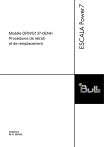
Lien public mis à jour
Le lien public vers votre chat a été mis à jour.
Caractéristiques clés
- Procédures de retrait et de remplacement des composants du boîtier
- Instructions détaillées pour la maintenance du bloc de ventilation
- Maintenance non simultanée du fond de panier central
- Maintenance simultanée ou non simultanée du bloc d'alimentation
- Instructions pour le retrait et l'installation des câbles PCIe
- Remplacement des unités SSD pour l'armoire de stockage
- Procédure pour le retrait et l'installation des modules ERM